Tautan Perangkat
Meskipun daftar "Lanjutkan Menonton" di Netflix relatif berharga, daftar ini juga bisa sangat mengganggu, terutama saat orang lain menggunakan profil Anda. Untungnya, ada beberapa cara mudah untuk mengatasi masalah ini. Kabar baiknya adalah Anda dapat menghapus daftar "Lanjutkan Menonton" di aplikasi Netflix di perangkat iOS dan Android serta PC Anda.

Baca terus untuk menemukan alternatif untuk masalah luapan 'Lanjutkan Menonton' dan lihat beberapa FAQ terkait. Sebelumnya, satu-satunya opsi yang tersedia adalah menghapus judul dari "Riwayat Tontonan" Netflix Anda. Namun, pembaruan sebelumnya menambahkan kemampuan untuk menghapus seluruh daftar "Lanjutkan Menonton" Anda. Mari kita mulai!
Cara Menghapus Daftar Lanjutkan Menonton menggunakan Browser (Windows atau Mac)
- Buka “ Netflix ” menggunakan browser (Firefox, Chrome, Safari, Opera, dll.) di PC Anda (Windows, Mac, Linux, dll.).

- Masuk ke akun Anda jika perlu.
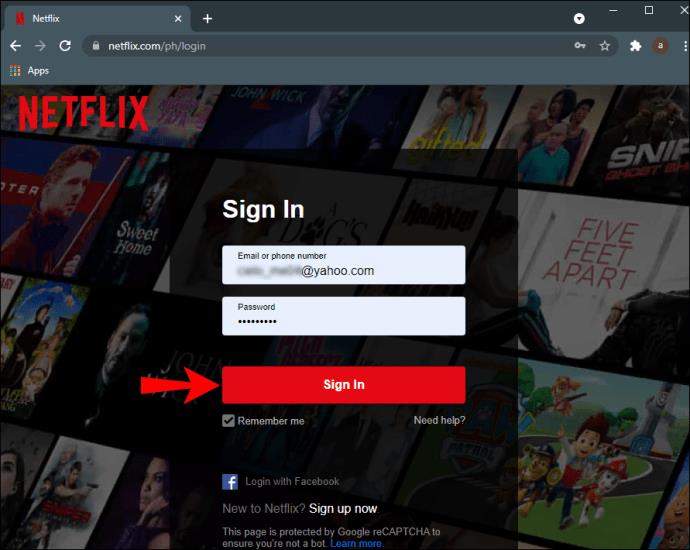
- Pilih "profil Anda" dari daftar.
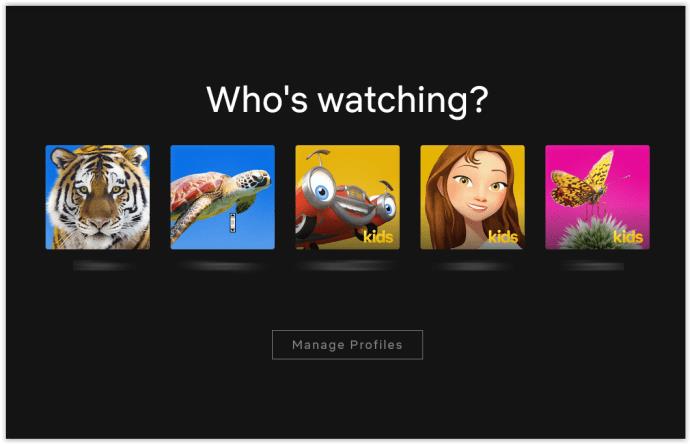
- Klik "ikon profil" Anda di bagian kanan atas, lalu pilih "Akun".
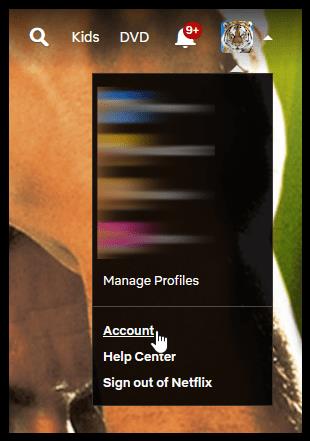
- Di bagian "Profil dan Kontrol Orang Tua", klik "ikon tarik-turun" di sebelah kanan profil Anda.
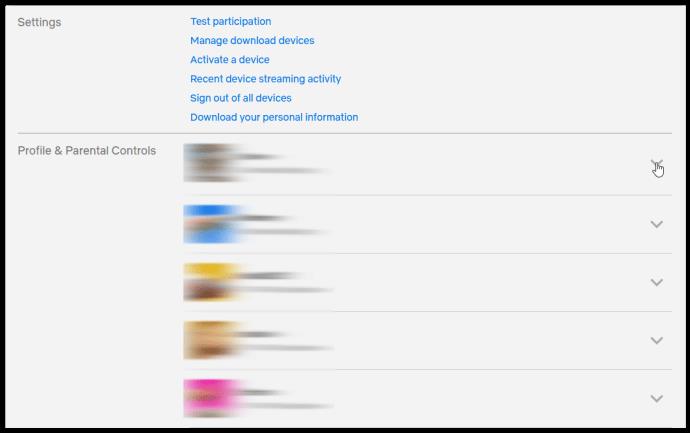
- Temukan bagian "Melihat aktivitas" di daftar opsi dan klik "Lihat".
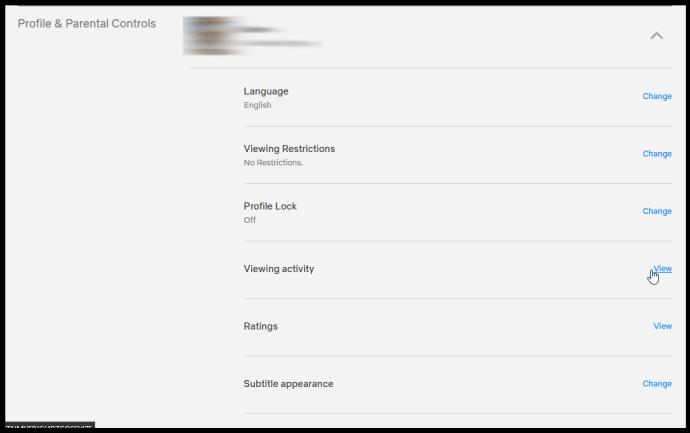
- Daftar item "Menonton" muncul tetapi menyertakan semua item yang ditonton, termasuk yang sudah selesai. Anda tidak dapat menghapus item, tetapi Anda dapat menyembunyikannya. Klik pada "ikon lingkaran garis miring" di sebelah kanan judul yang ingin Anda sembunyikan. Untuk menghapus semua item sekaligus, lanjutkan ke “Langkah 8”.
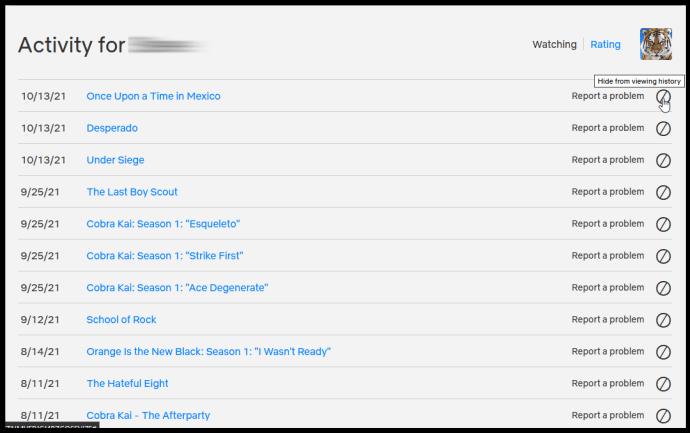
- Untuk menghapus semua item yang ditonton, gulir ke bagian bawah daftar dan klik "Sembunyikan semua".
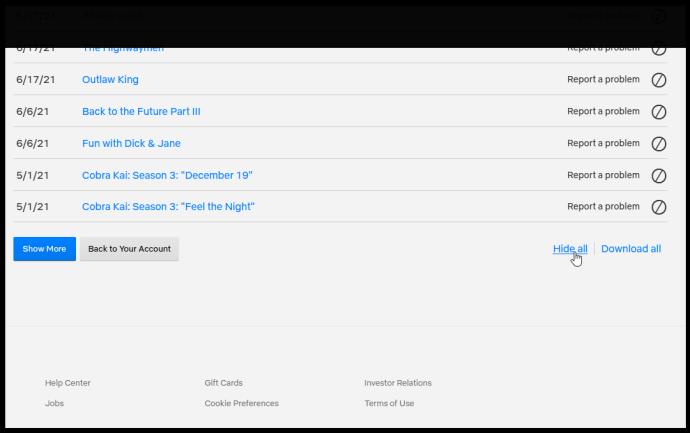
- Di pop-up yang muncul, konfirmasikan pilihan Anda dengan mengklik "Ya, sembunyikan semua aktivitas menonton saya".
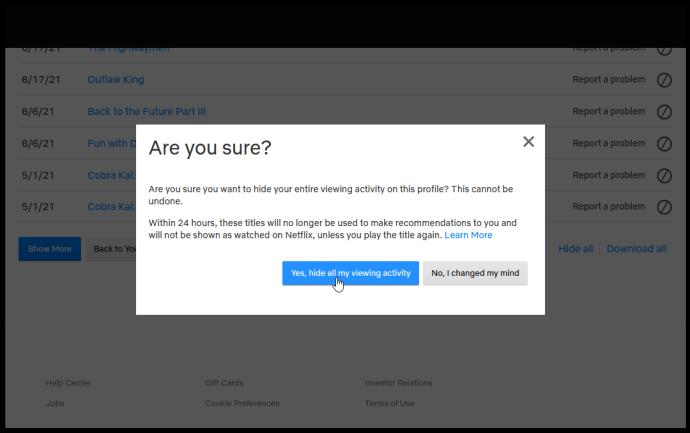
Meskipun Anda dapat menghapusnya satu per satu, Netflix tidak akan menanyakan apakah Anda yakin ingin menghapus judul yang dipilih dari Aktivitas Menonton Anda , yang memperpanjang keseluruhan proses. Namun, seperti yang Anda lihat di atas, menghapus semua riwayat dengan satu opsi memang menampilkan konfirmasi sebagai tindakan pencegahan. Lagi pula, daftar tontonan membantu Netflix membuat rekomendasi dan melanjutkan streaming yang belum selesai, jadi mereka ingin memastikan Anda ingin menghapus semuanya.
Setelah Anda menghapus semua judul dari daftar, "Lanjutkan Menonton" Anda menjadi kosong.
Cara Menghapus Continue Watching di Aplikasi Netflix Windows atau Mac
Untuk menghapus item dari baris “Lanjutkan Menonton” di Netflix menggunakan desktop atau laptop, ikuti langkah-langkah berikut:
- Luncurkan "aplikasi Netflix" di Windows atau Mac.

- Buka baris "Lanjutkan Menonton".
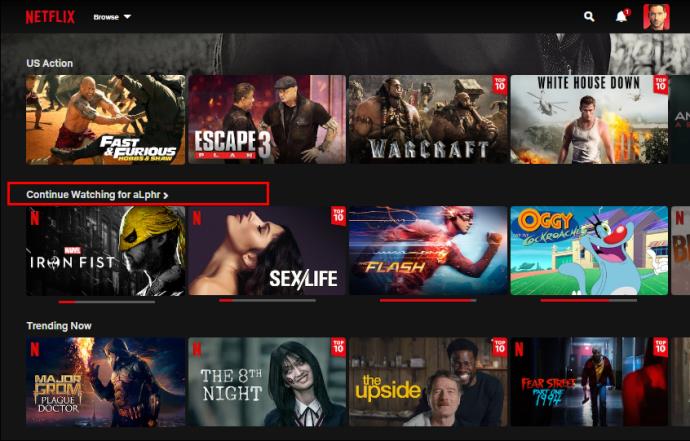
- Temukan dan pilih judul yang ingin Anda hapus dari bagian "Lanjutkan Menonton".
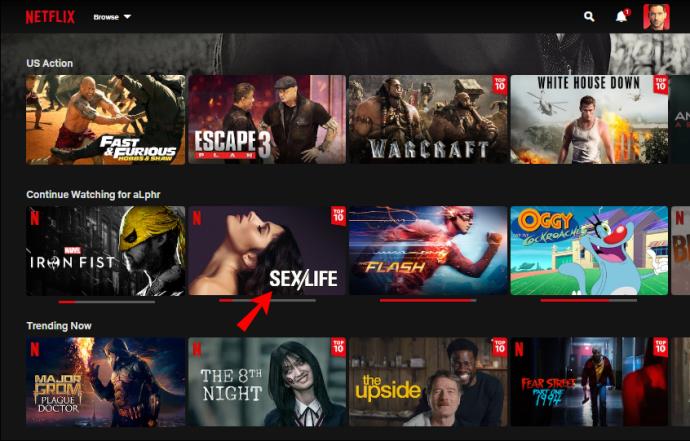
- Klik ikon "X yang dilingkari" (opsi hapus).
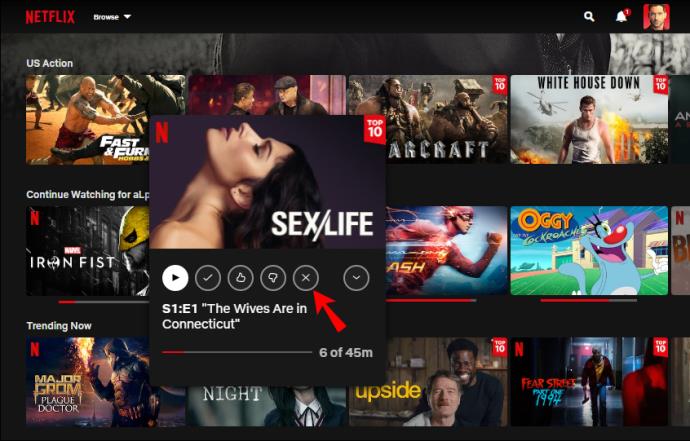
- Pilih "OK" di jendela konfirmasi.
Judul yang Anda hapus sekarang menghilang dari daftar "Lanjutkan Menonton".
Cara Menghapus Terus Menonton dari iPhone Aplikasi Netflix
Jika Anda ingin menghapus item dari daftar "Lanjutkan Menonton" Netflix di perangkat iOS, lakukan hal berikut:
- Buka aplikasi "Netflix" .
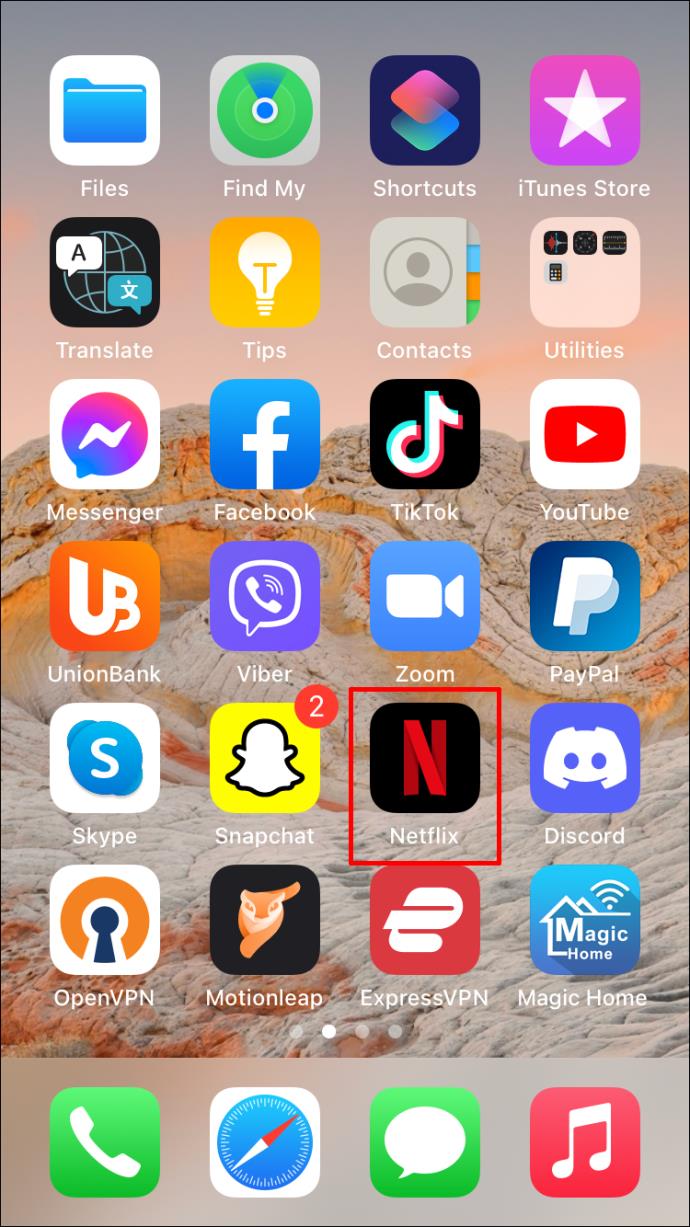
- Masuk ke akun Anda dan pilih profil yang tepat.
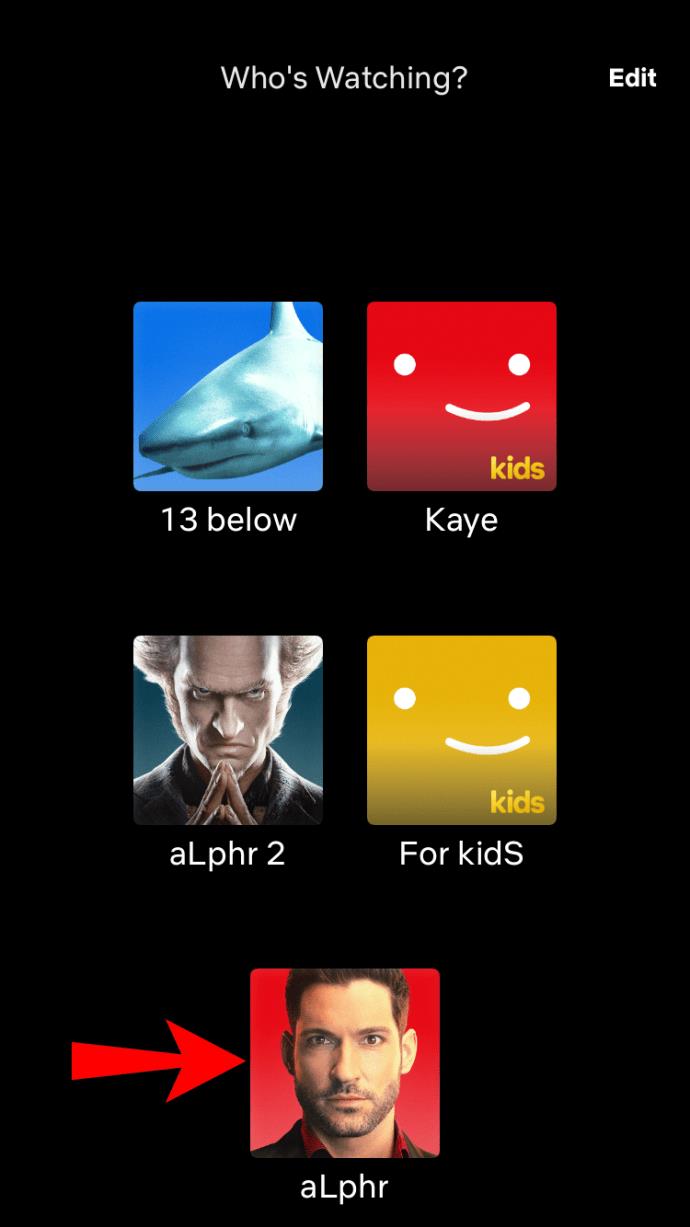
- Buka tab "Lanjutkan Menonton" .
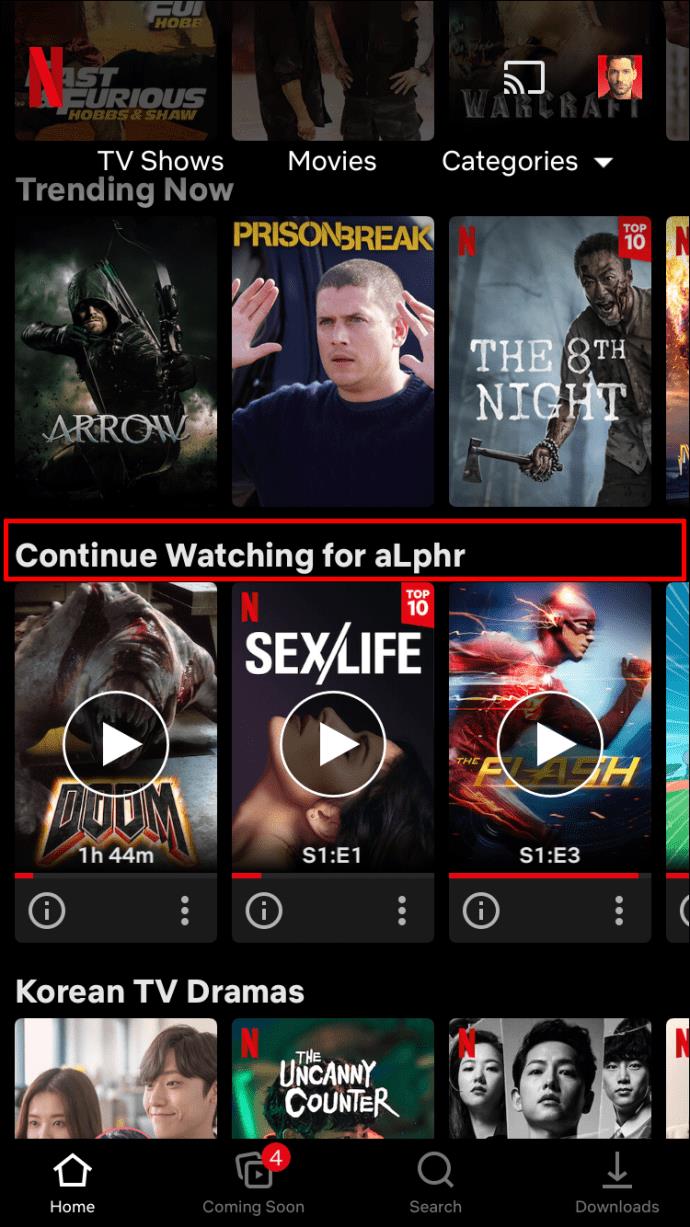
- Temukan judul yang ingin Anda hapus.
- Ketuk "tiga titik" di bawah judul.

- Pilih "Hapus Dari Baris" pada menu pop-up.
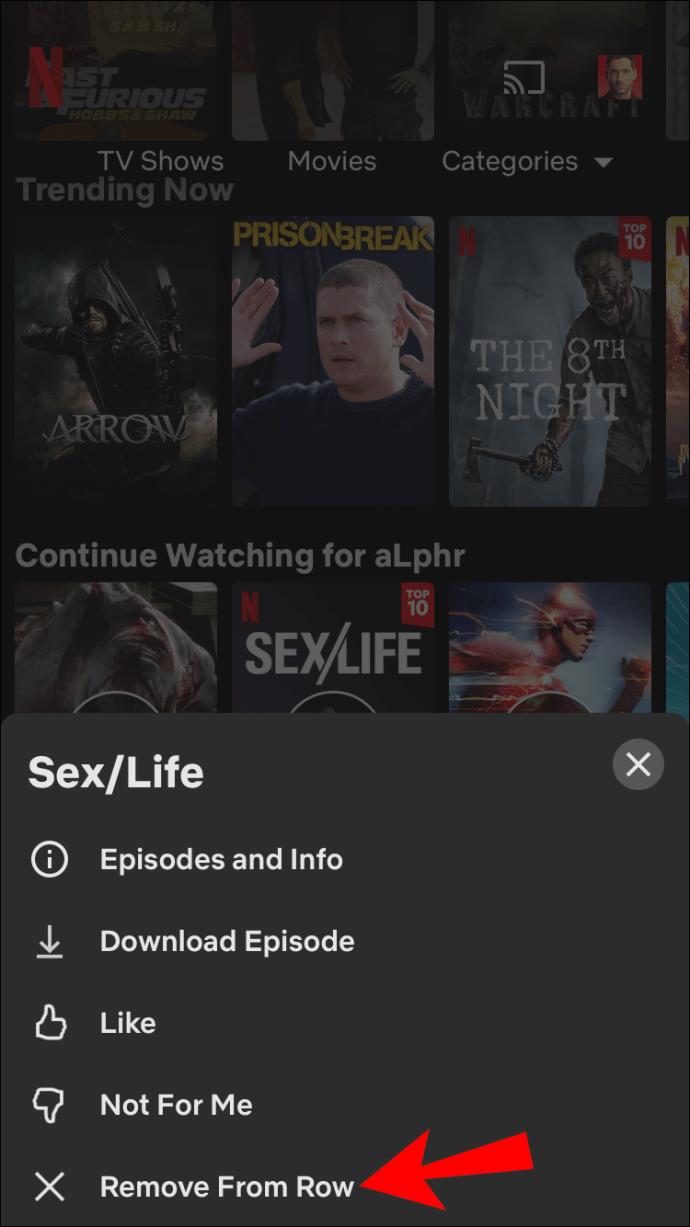
- Pilih "Hapus" untuk mengonfirmasi bahwa Anda ingin menghapus judul dari baris "Lanjutkan Menonton".
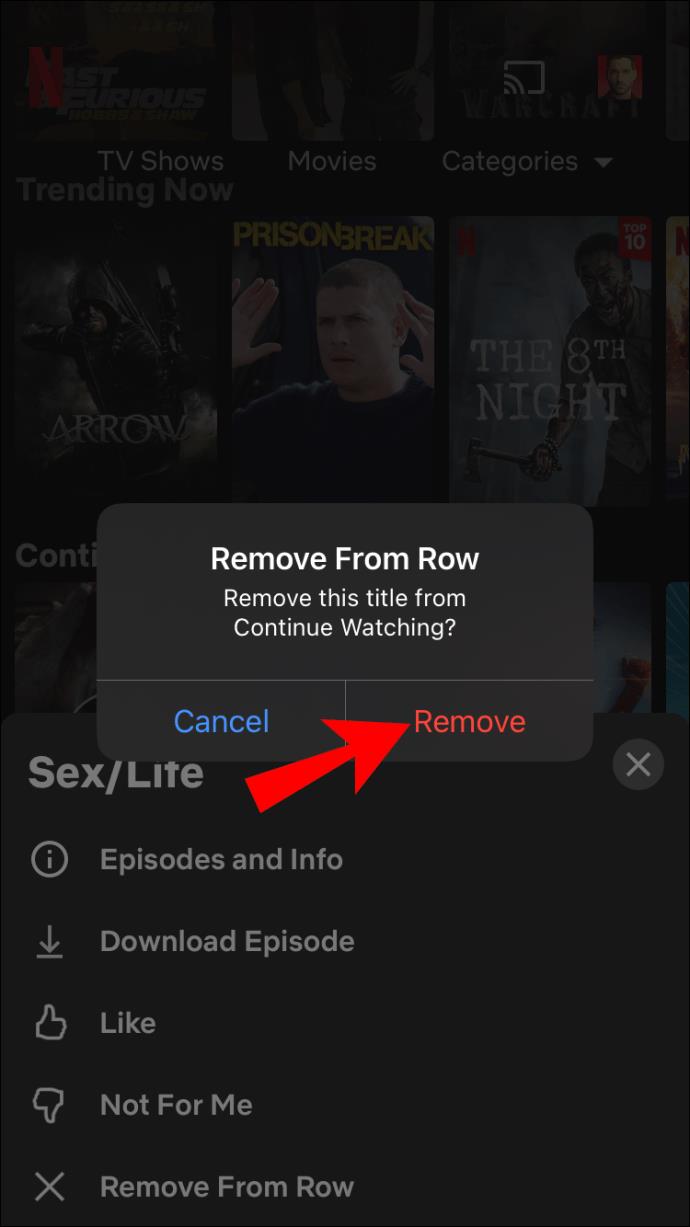
Cara Menghapus Continue Watching di iPhone menggunakan Browser
Cara lain untuk menghapus judul dari daftar "Lanjutkan Menonton" adalah dengan menghapusnya juga dari halaman aktivitas Anda. Dengan kata lain, Netflix memungkinkan Anda untuk "menyembunyikan" judul dari halaman "Aktivitas Menonton". Sayangnya, Anda harus menggunakan browser web karena aplikasi Netflix tidak mendukung opsi tersebut .
Berikut cara menghapus judul yang ditonton dari halaman "Aktivitas" Anda.
- Luncurkan browser web di iPhone atau iPad Anda, lalu buka situs web Netflix .
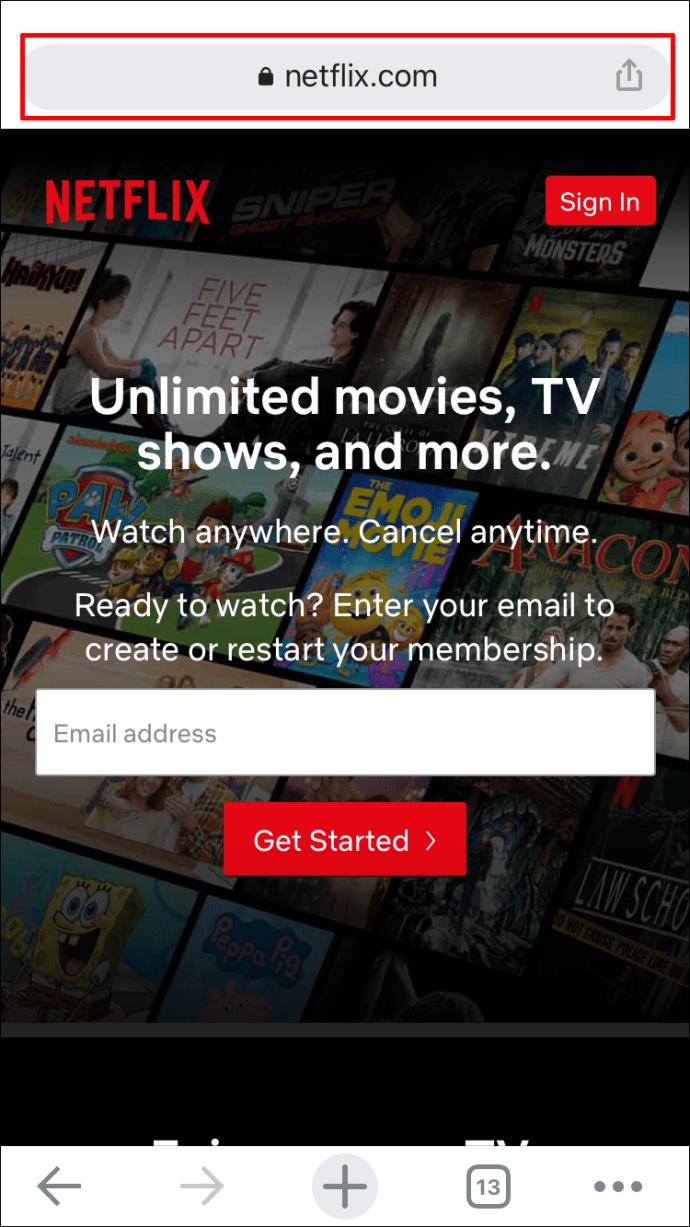
- Masuk ke profil Netflix Anda.
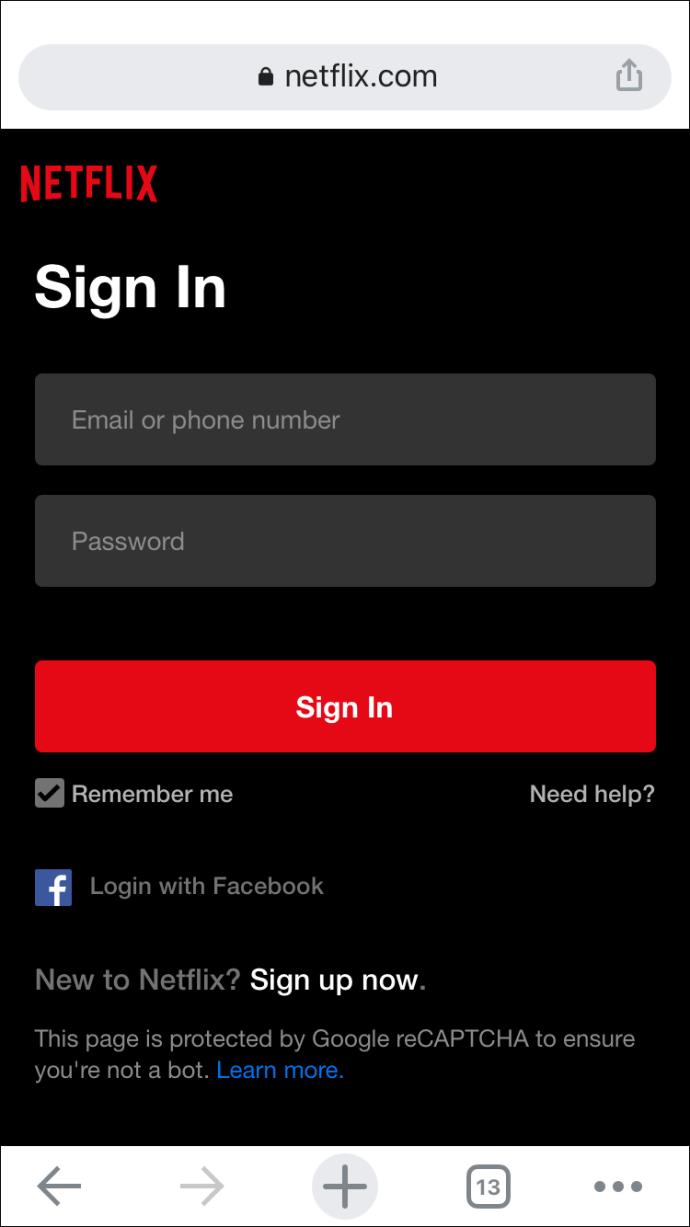
- Pergi ke "tiga garis horizontal" di sudut kiri atas browser.

- Pilih "Akun".
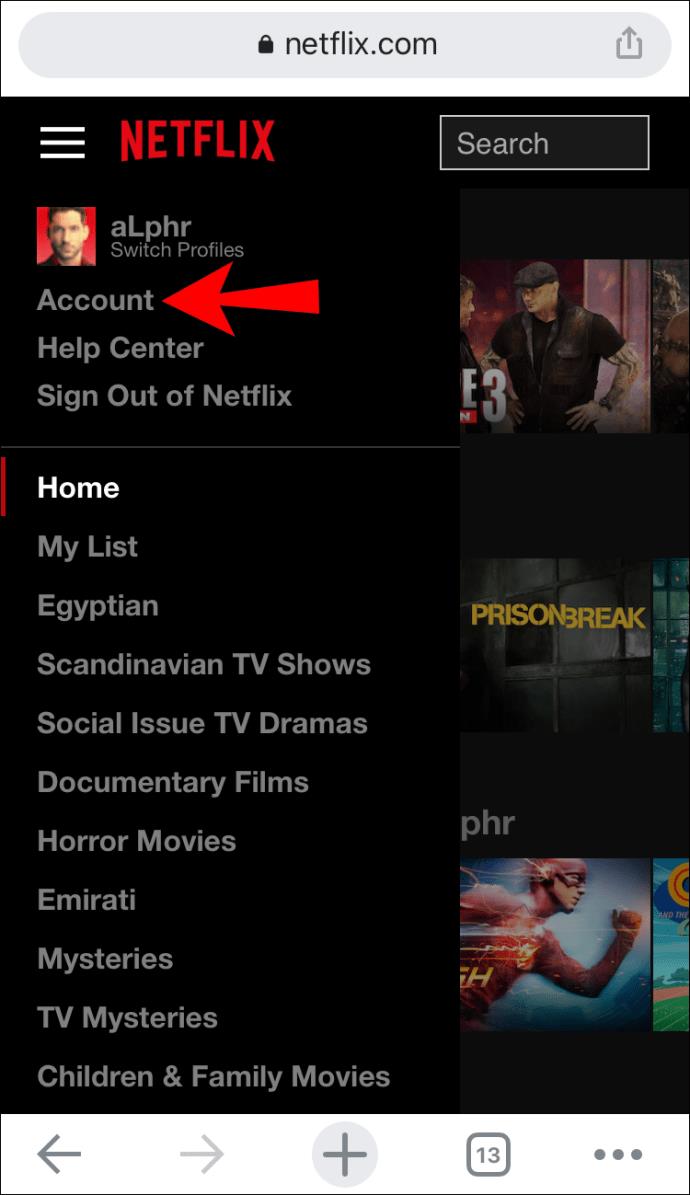
- Gulir ke bawah ke profil Netflix yang sesuai. Temukan "Aktivitas Menonton" di daftar opsi. Ketuk "Lihat".
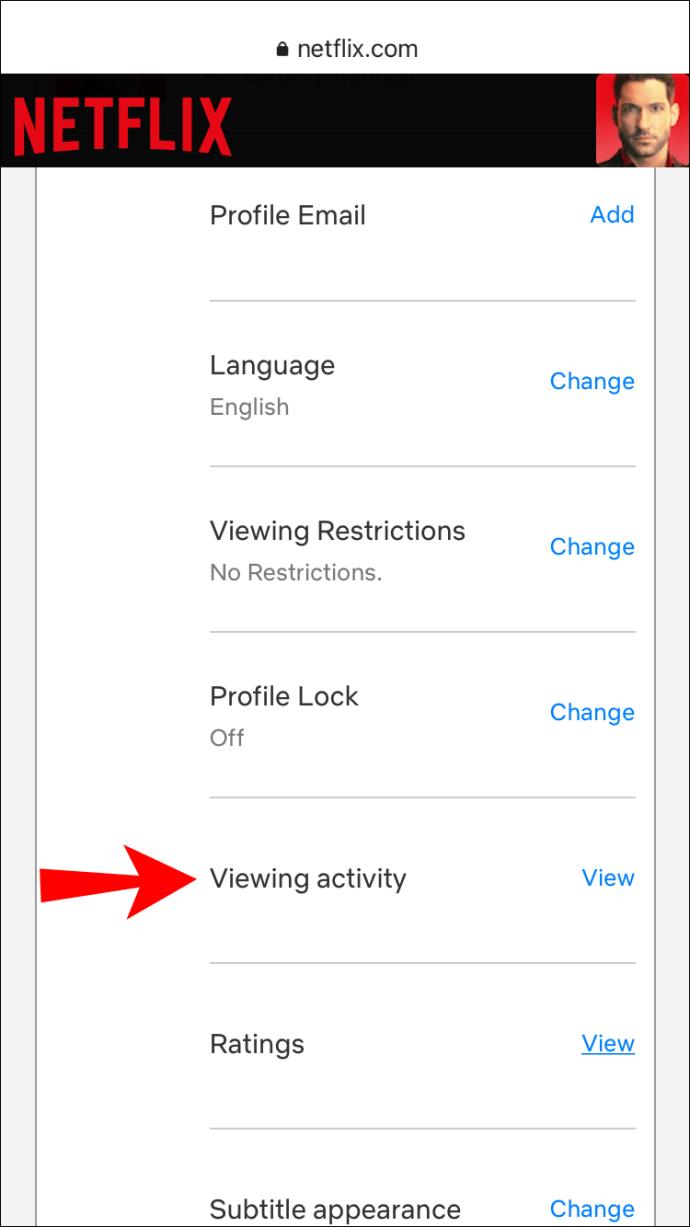
- Temukan judul yang ingin Anda sembunyikan.
- Ketuk "ikon lingkaran miring" (opsi hapus) di sisi kanan judul.
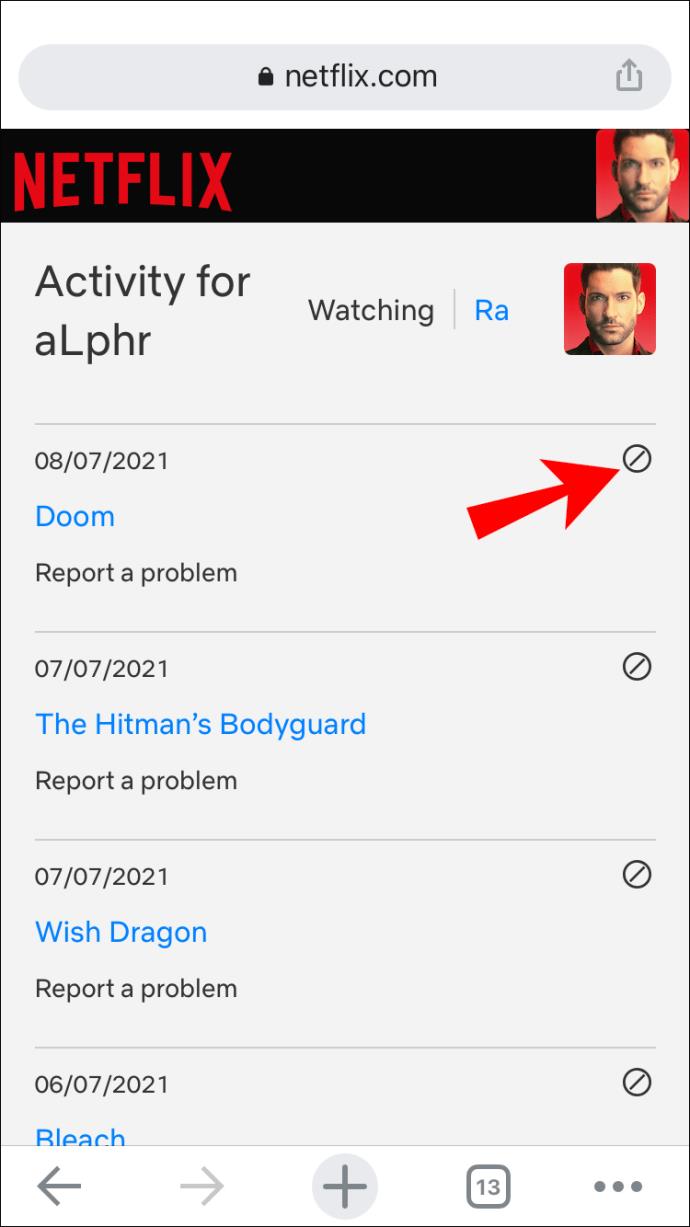
Itu saja. Judul tidak akan muncul lagi di daftar "Lanjutkan Menonton". Perlu diingat bahwa Netflix mungkin memerlukan waktu hingga 24 jam untuk menyembunyikan item di semua perangkat Anda.
Cara Menghapus Continue Watching di Aplikasi Android Netflix
Anda dapat menghapus judul dari daftar "Lanjutkan Menonton" di aplikasi Netflix menggunakan perangkat Android. Inilah cara melakukannya:
- Buka "aplikasi Netflix" Android dan masuk ke dalamnya jika belum selesai.
- Lanjutkan ke baris "Lanjutkan Menonton".
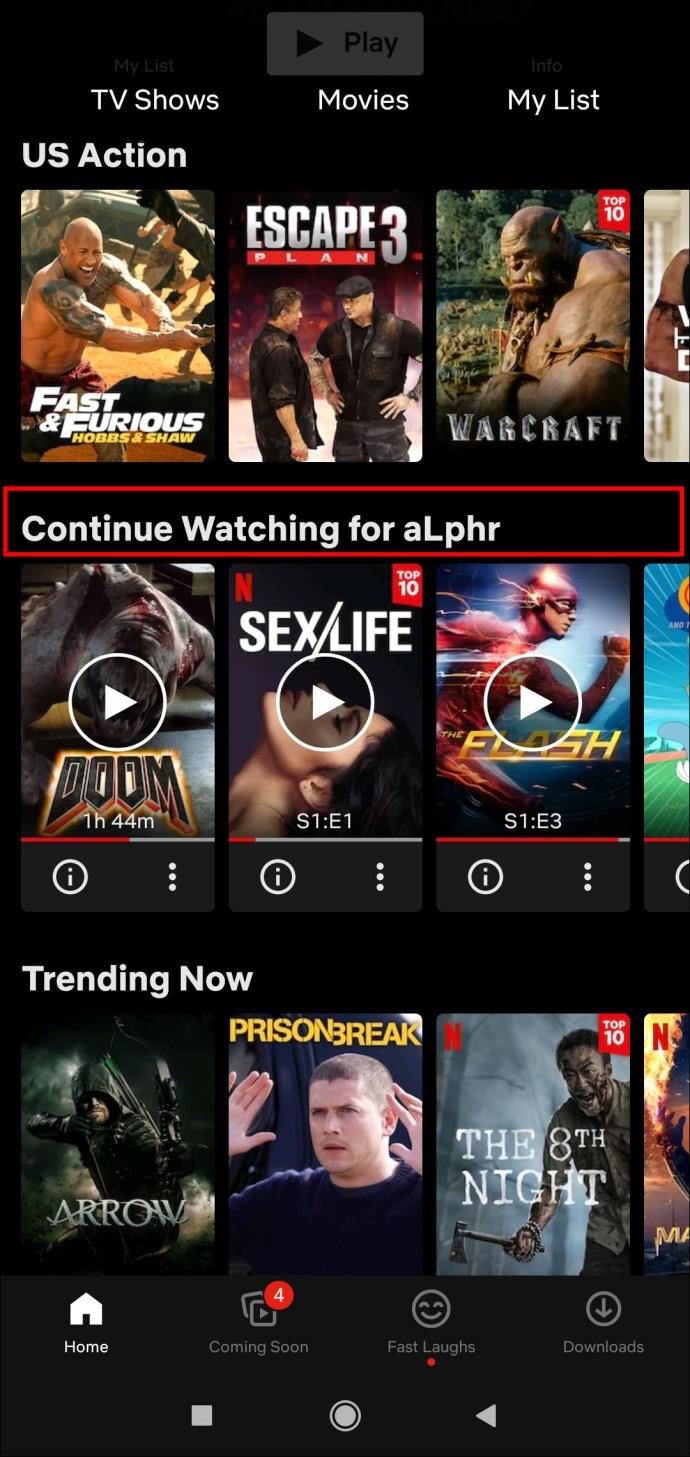
- Temukan film atau acara yang ingin Anda hapus dari baris.
- Ketuk "tiga titik" di bawah judul.
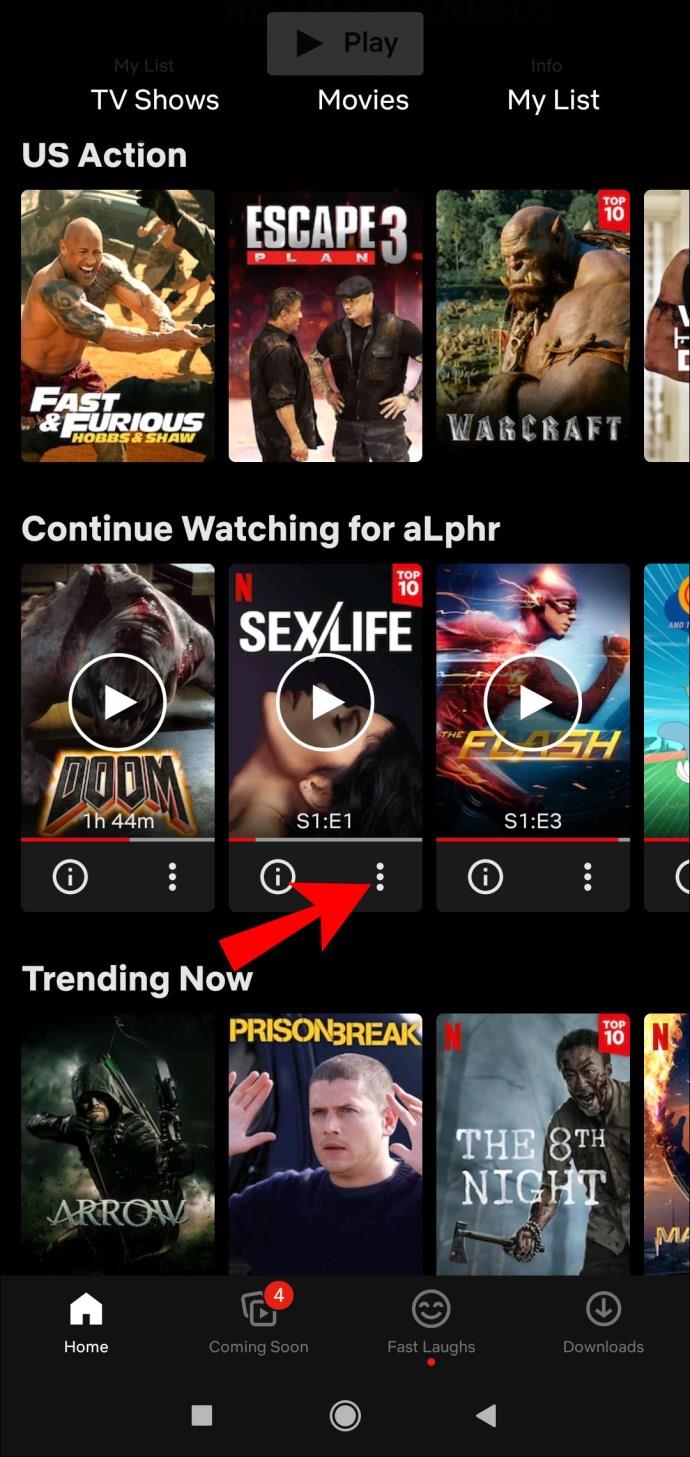
- Pilih opsi "Hapus Dari Baris" .

- Pilih "OK" untuk menghapus judul ini dari bagian "Lanjutkan Menonton".
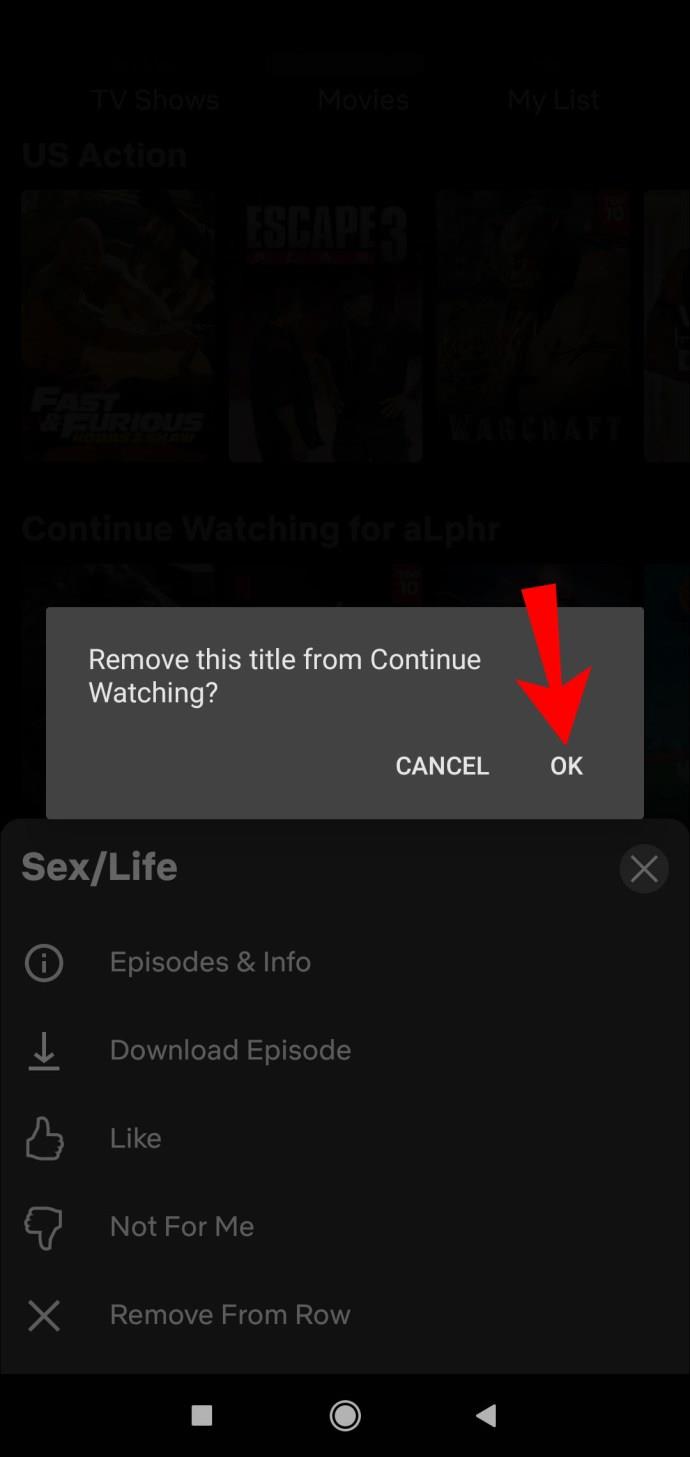
Cara Menghapus Continue Watching di Netflix Menggunakan Browser Android
Jika Anda ingin menggunakan metode alternatif untuk menyembunyikan judul yang ditonton, aplikasi Netflix akan mengarahkan Anda ke browser web untuk menyelesaikan tugas tersebut. Inilah cara Anda menghapus film dan acara yang ditonton di perangkat Android menggunakan browser:
- Buka " situs web Netflix " dan masuk.
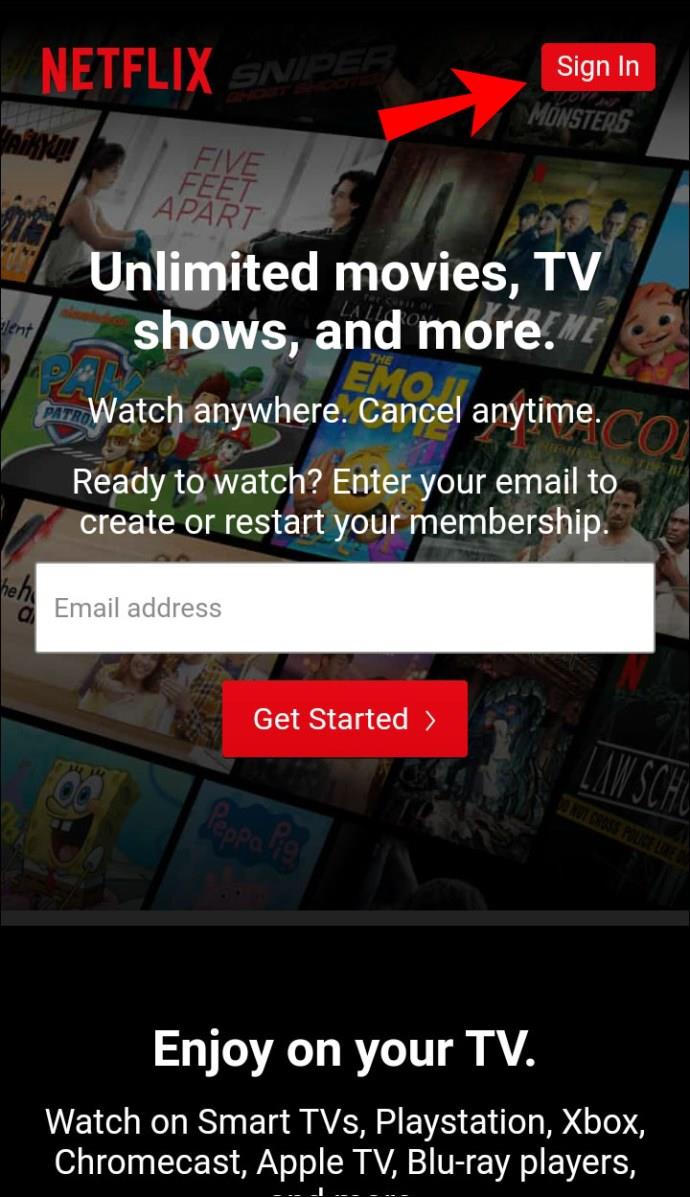
- Buka "Beranda".

- Ketuk "ikon profil" Anda di sudut kanan atas.
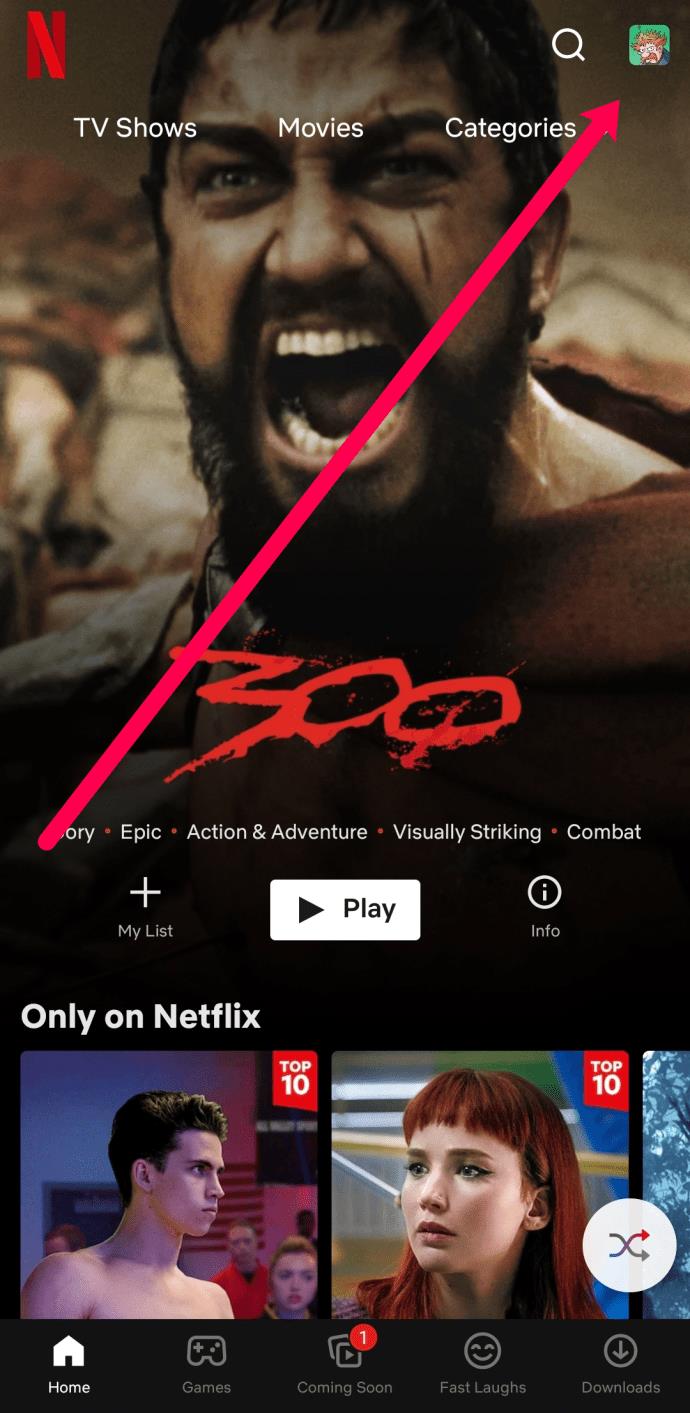
- Pilih "Akun".
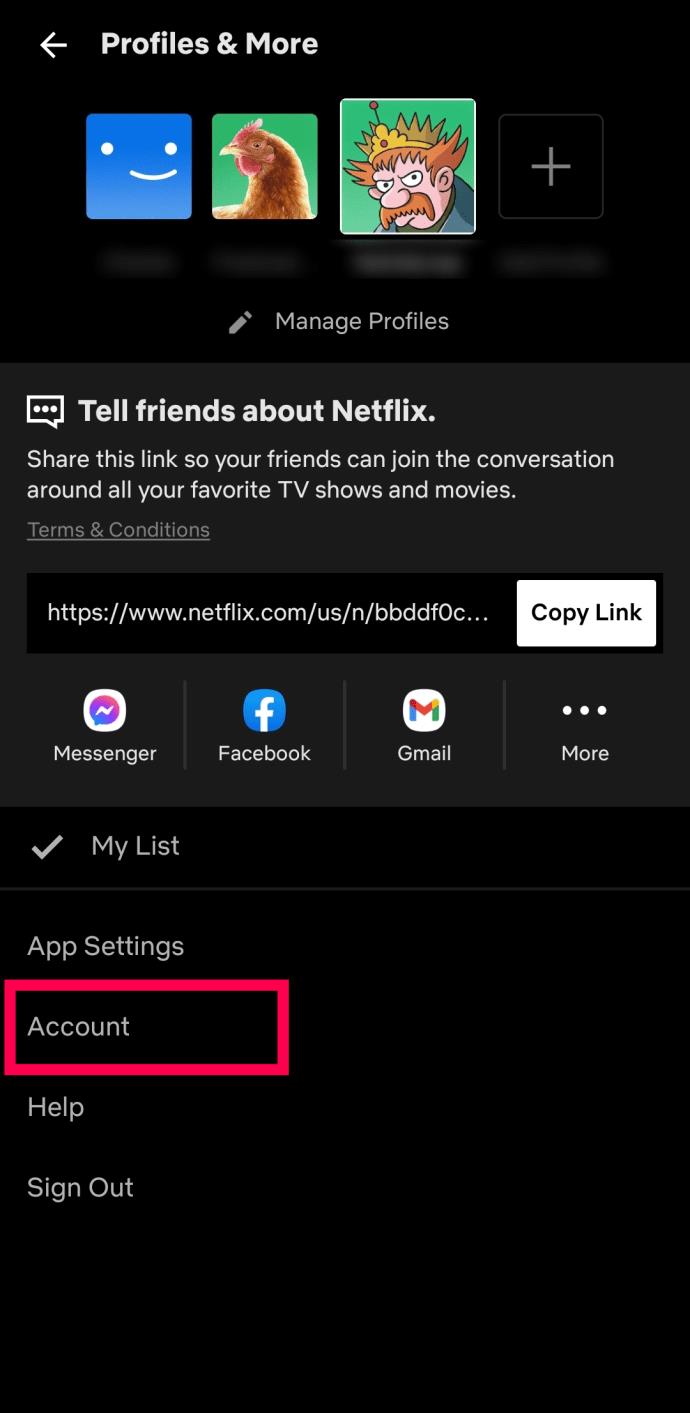
- Pilih browser web yang ingin Anda gunakan untuk meninjau aktivitas menonton Anda.
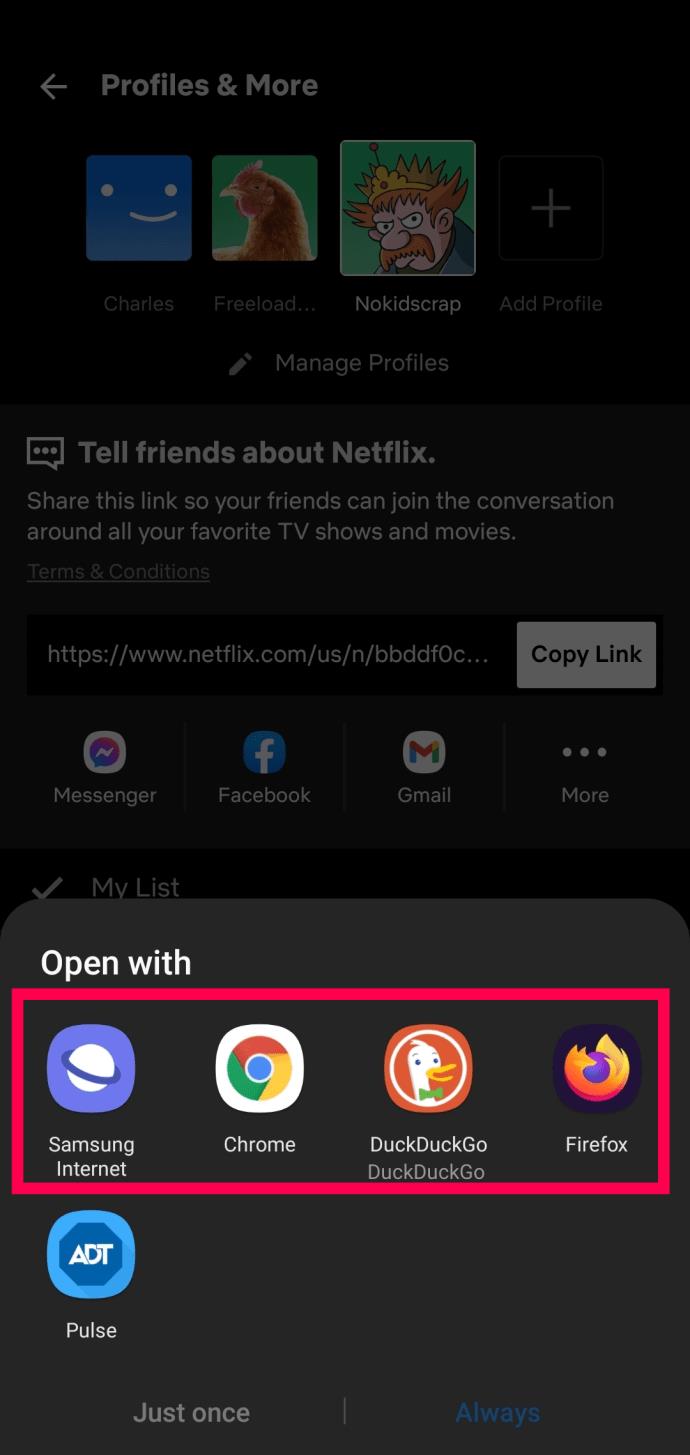
- Masuk jika diminta dan pilih "profil" Anda.
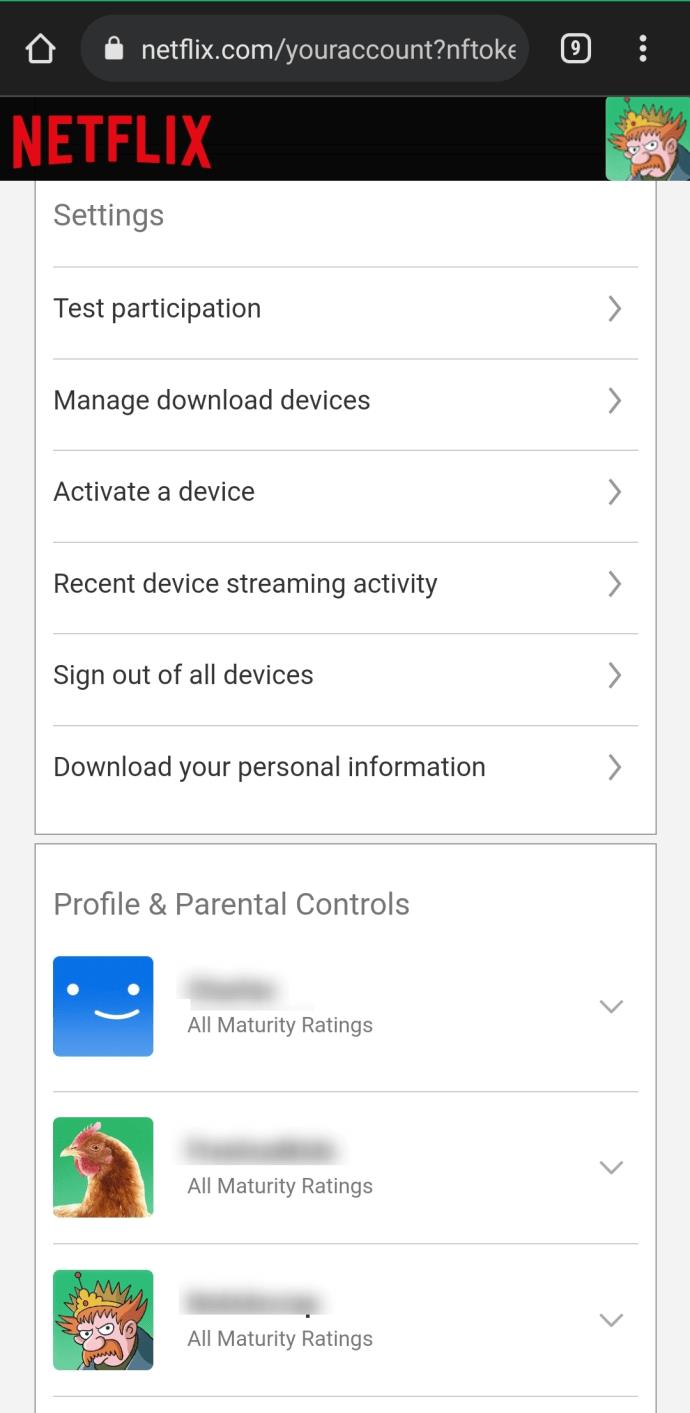
- Pilih "Lihat" atau "Melihat aktivitas".
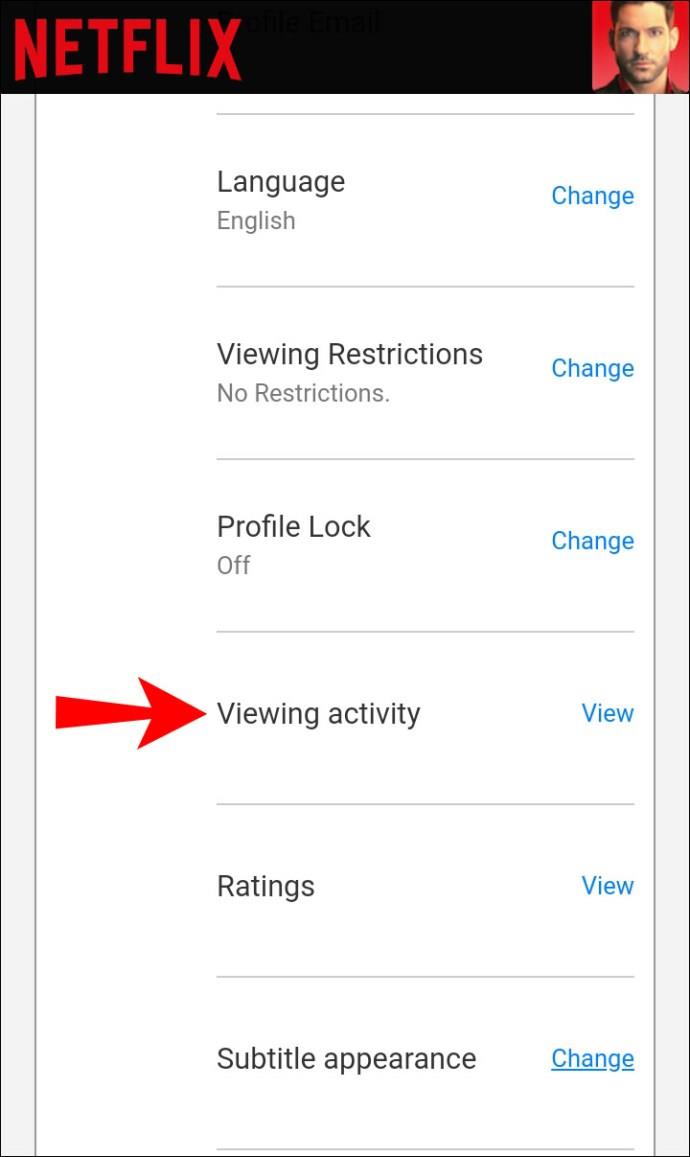
- Temukan judul yang ingin Anda hapus.
- Pilih "ikon lingkaran dicoret" (opsi hapus) di sebelah setiap judul.

Sekarang, Anda tahu cara menghapus daftar "Lanjutkan Menonton" di Netflix dan menghapus judul satu per satu di berbagai perangkat. Ingat, Anda harus menghapus setiap episode acara kecuali Anda memilih untuk menghapus semuanya. Setelah selesai mengosongkan daftar, Anda dapat menonton konten apa pun yang Anda inginkan, termasuk yang sudah Anda tonton.
FAQ Lanjut Menonton Netflix
Kami telah menyertakan bagian ini untuk menjawab lebih banyak pertanyaan tentang menghapus item Lanjutkan Menonton Netflix Anda.
Bisakah saya memulihkan riwayat tontonan saya setelah saya menghapusnya?
Sayangnya tidak ada. Jika Anda memilih opsi untuk menghapus/menyembunyikan aktivitas riwayat tontonan dan mengonfirmasi niat Anda, tidak ada opsi untuk memulihkannya.
Apakah menyembunyikan dan menghapus hal yang sama di Netflix untuk Lanjutkan Menonton?
Ya, menyembunyikan, menghapus, dan menghapus adalah istilah yang dapat dipertukarkan yang digunakan untuk bagian "Lanjutkan Menonton", yang diwakili oleh ikon lingkaran miring. Namun, opsi "bersembunyi" awalnya mereferensikan area "Ditonton", yang juga menghapusnya dari bagian "Lanjutkan Menonton".
Bisakah saya menghapus profil Netflix?
Sangat! Anda dapat melakukannya jika Anda lebih suka menghapus profil untuk menghapus semua riwayat dan semua yang terkait dengannya. Cukup buka "Edit Profil" dan pilih untuk menghapusnya.
Jika saya menghapus sesuatu dari bagian Lanjutkan Menonton, apakah saya harus memulai ulang sepenuhnya?
Ya. Jika Anda mengikuti langkah-langkah di atas dan memutuskan ingin menyelesaikan menonton film atau acara Netflix, Anda harus memulai ulang sepenuhnya.
Lanjutkan Menonton? Tidak, terima kasih.
Meskipun fitur Lanjutkan Menonton adalah cara terbaik untuk kembali dan menyelesaikan film atau acara TV, ini juga bisa menyebalkan. Jika Anda memiliki kebiasaan untuk memulai suatu acara, namun segera menjadi tidak tertarik, Anda dapat dengan mudah menghapus judul yang tidak Anda minati dengan mengikuti langkah-langkah di atas.




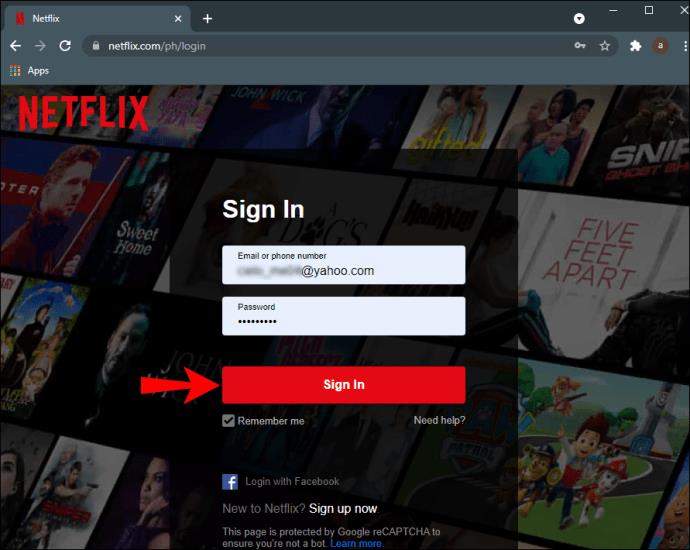
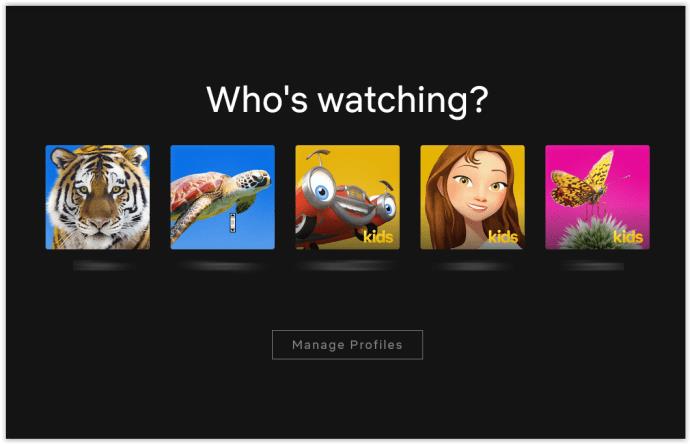
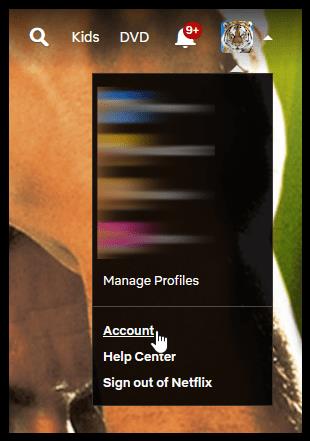
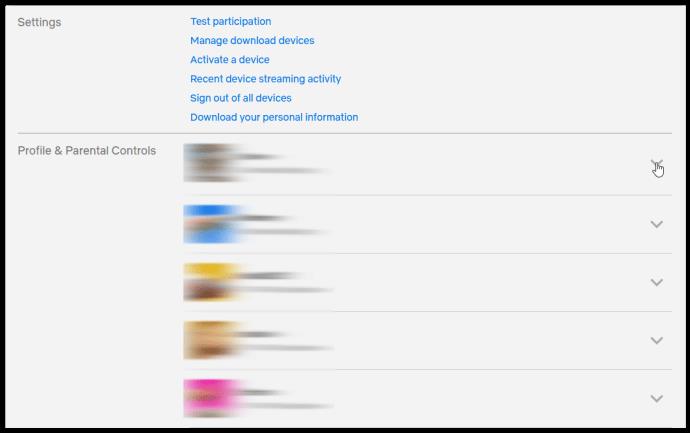
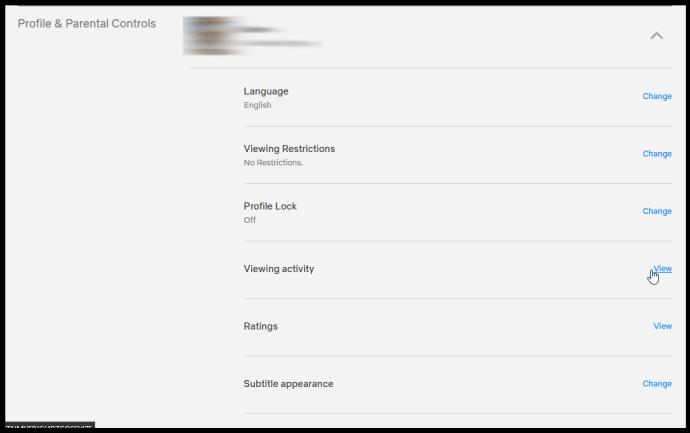
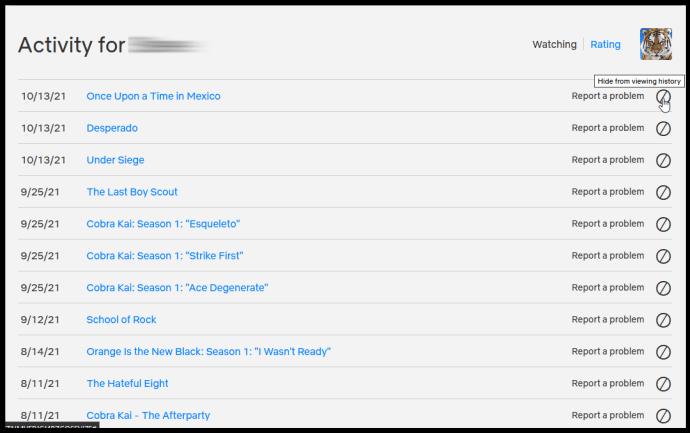
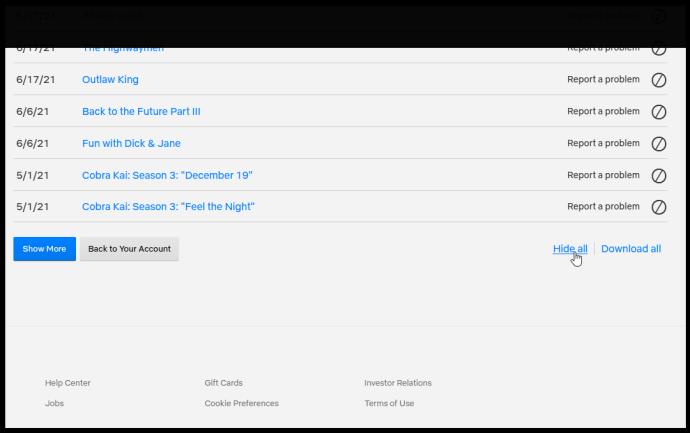
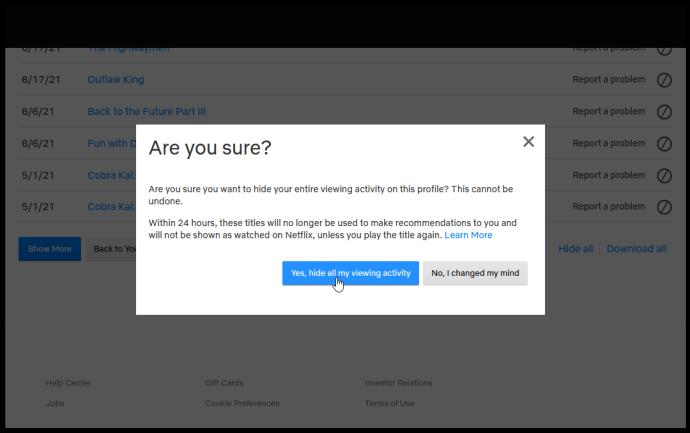

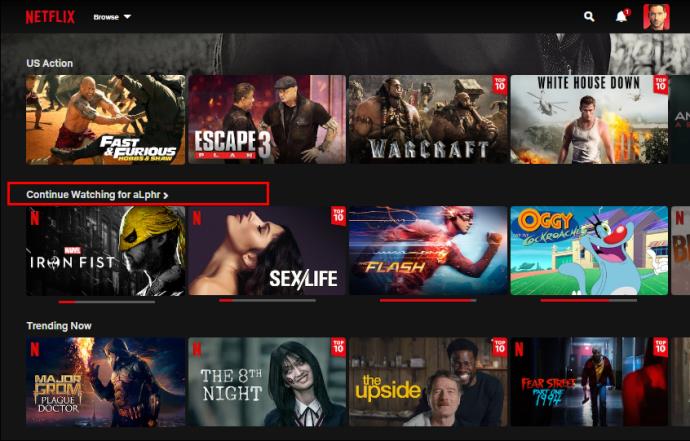
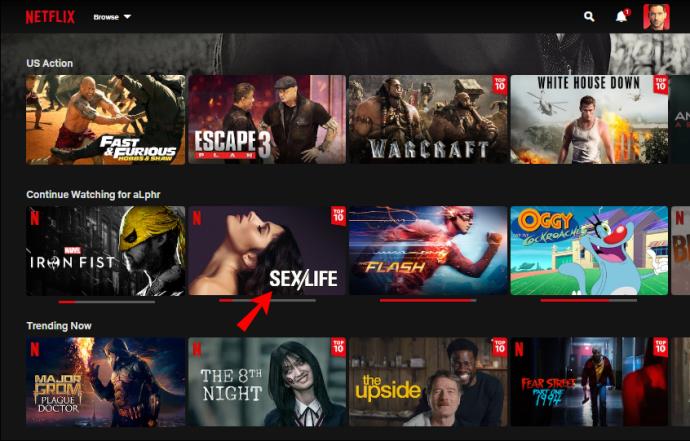
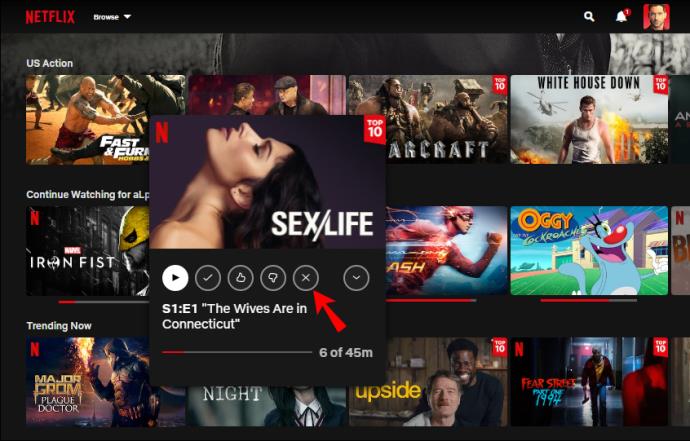
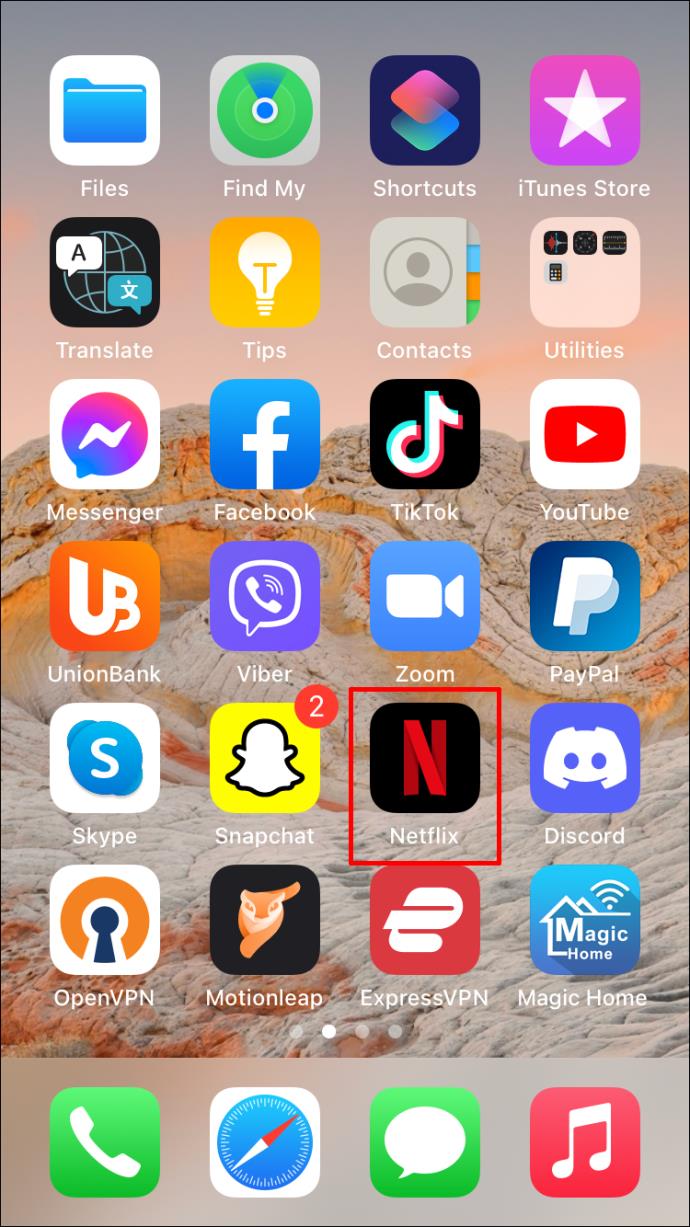
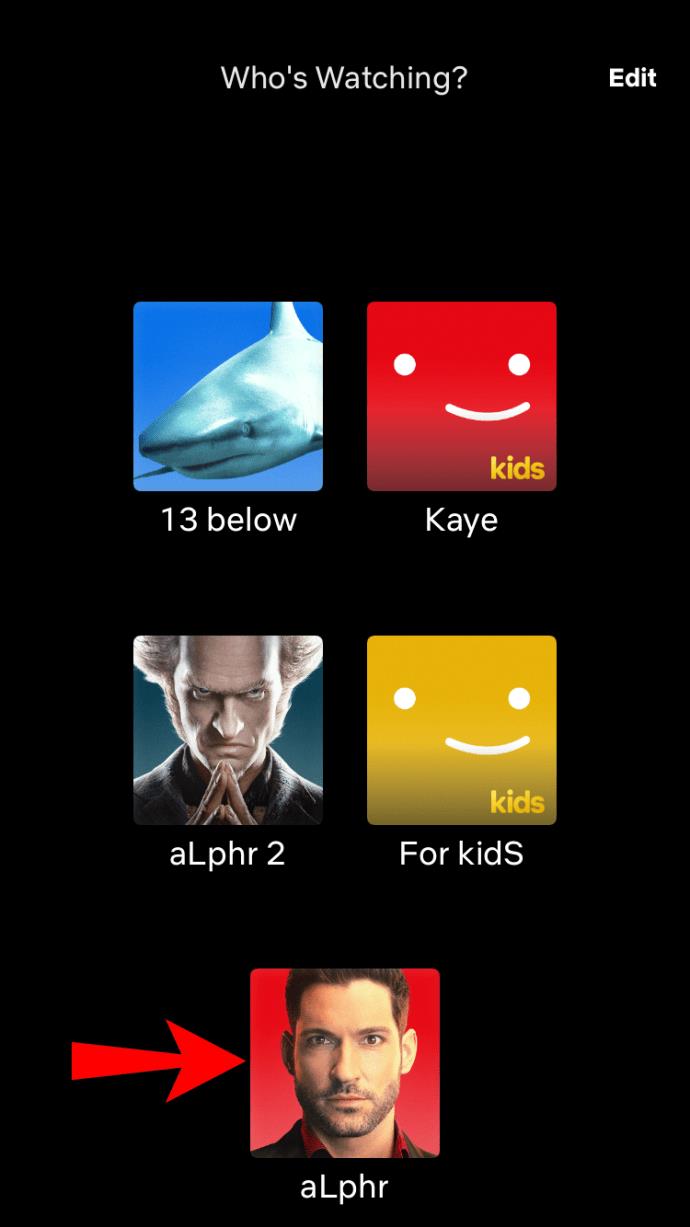
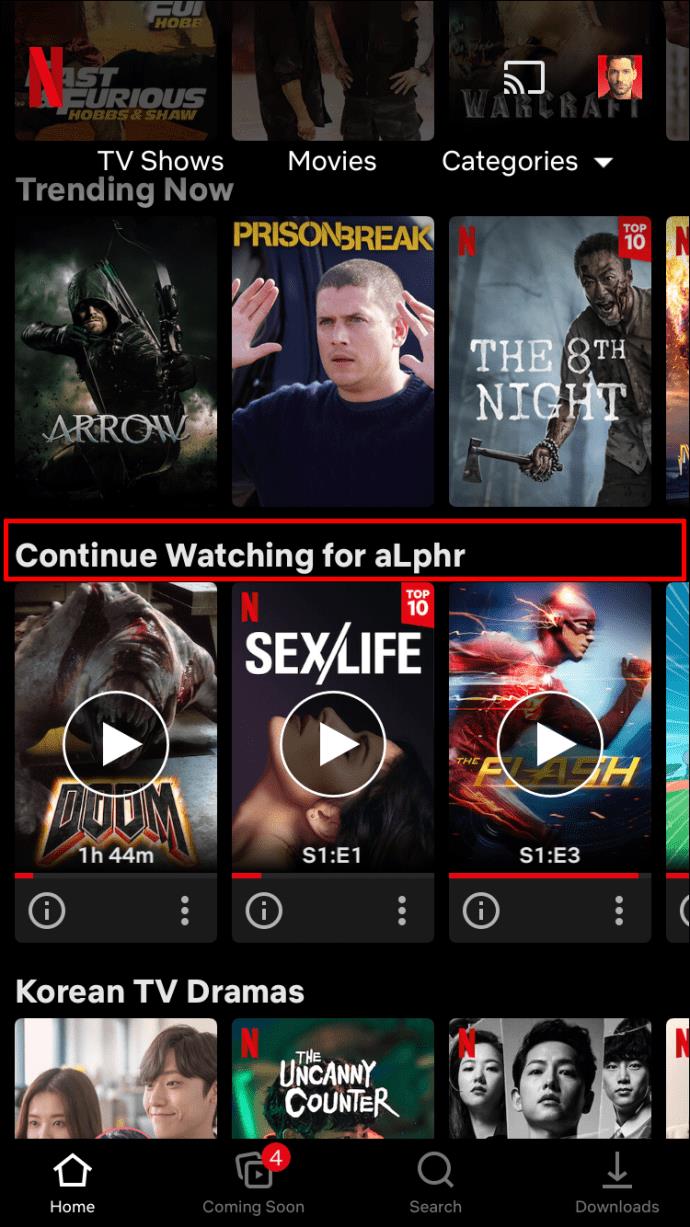

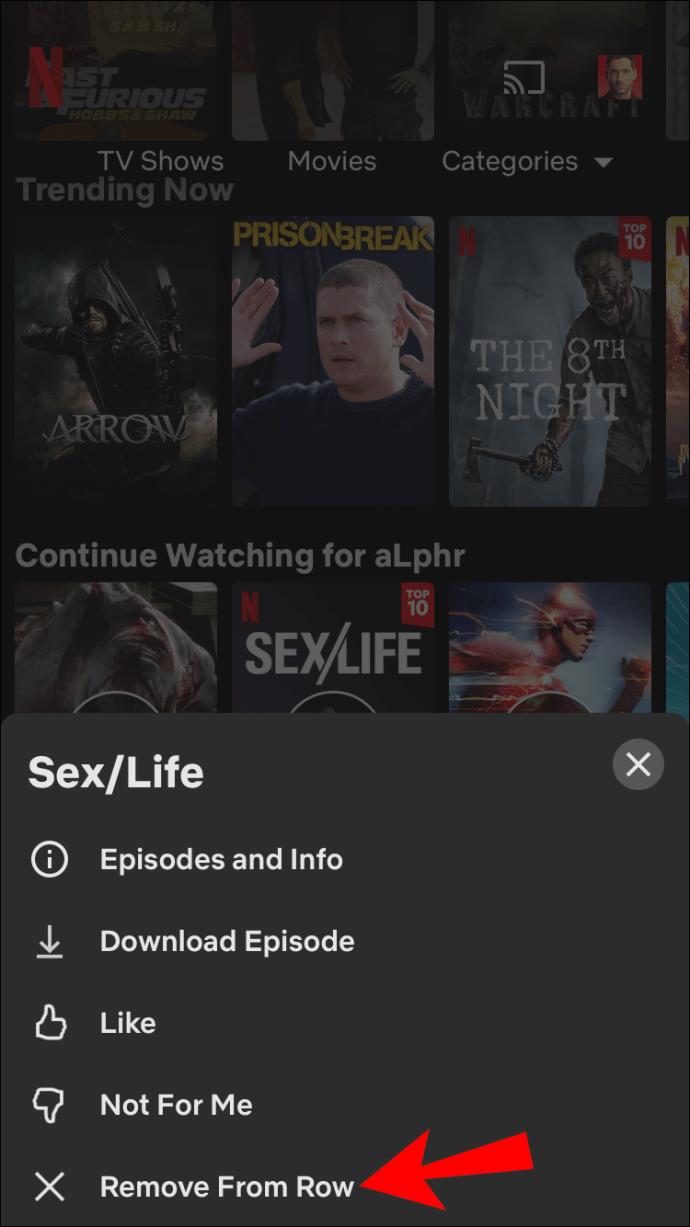
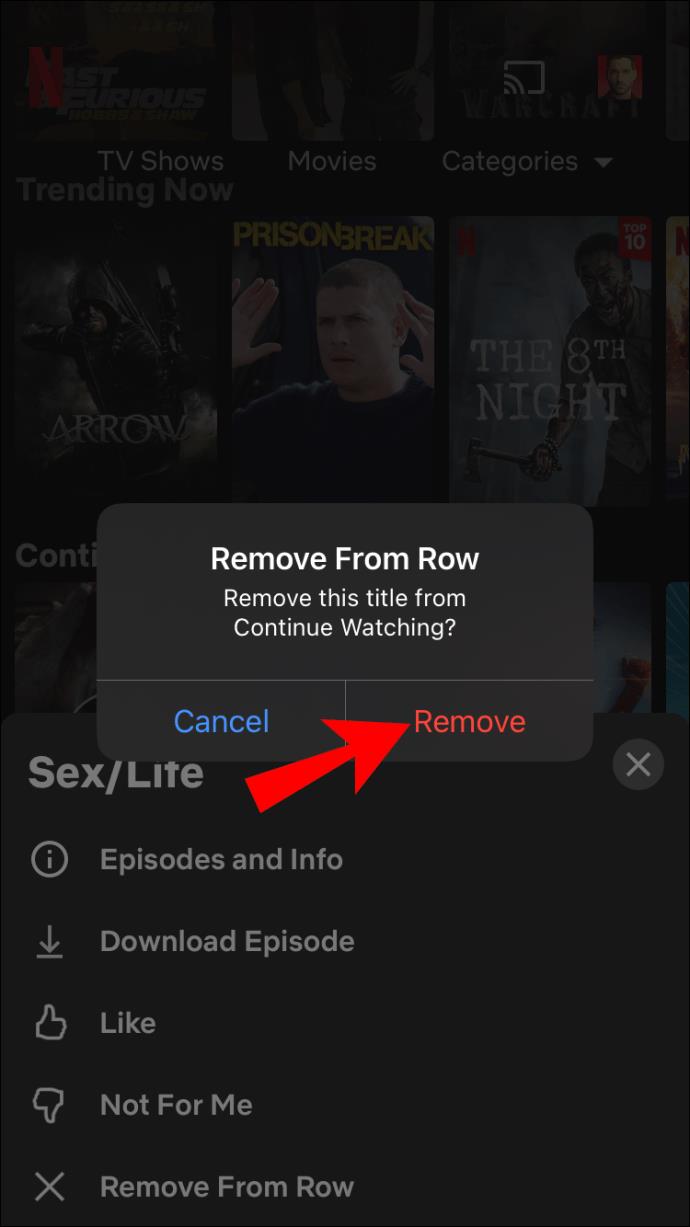
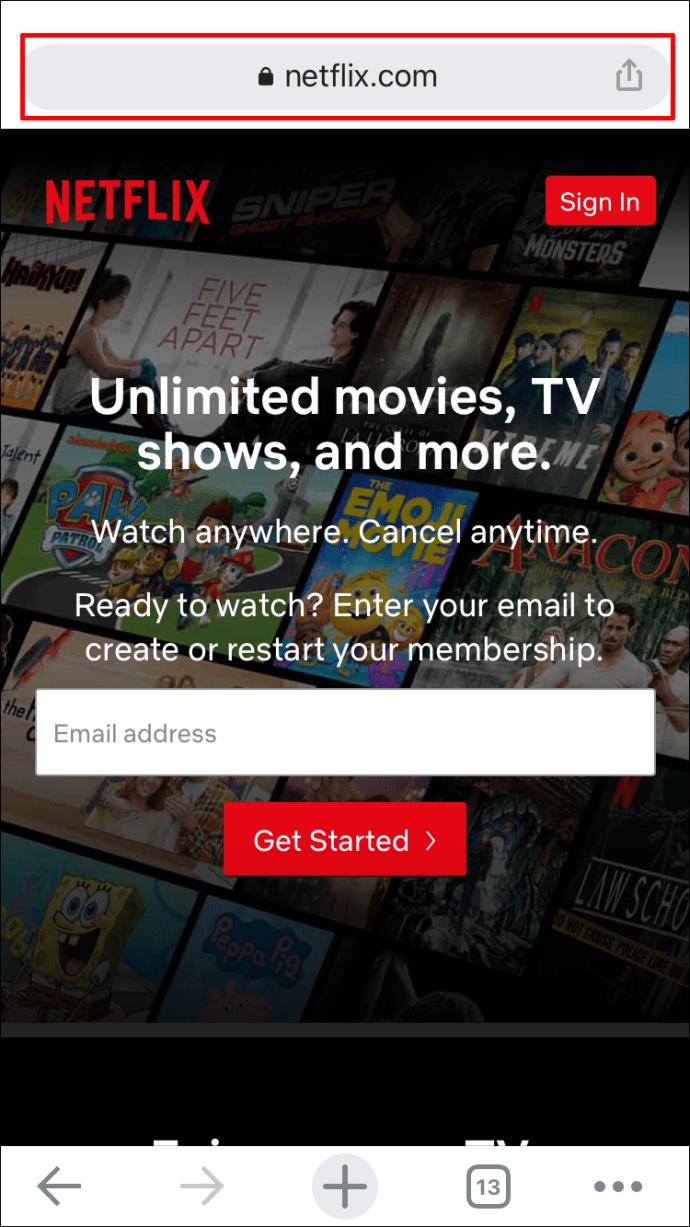
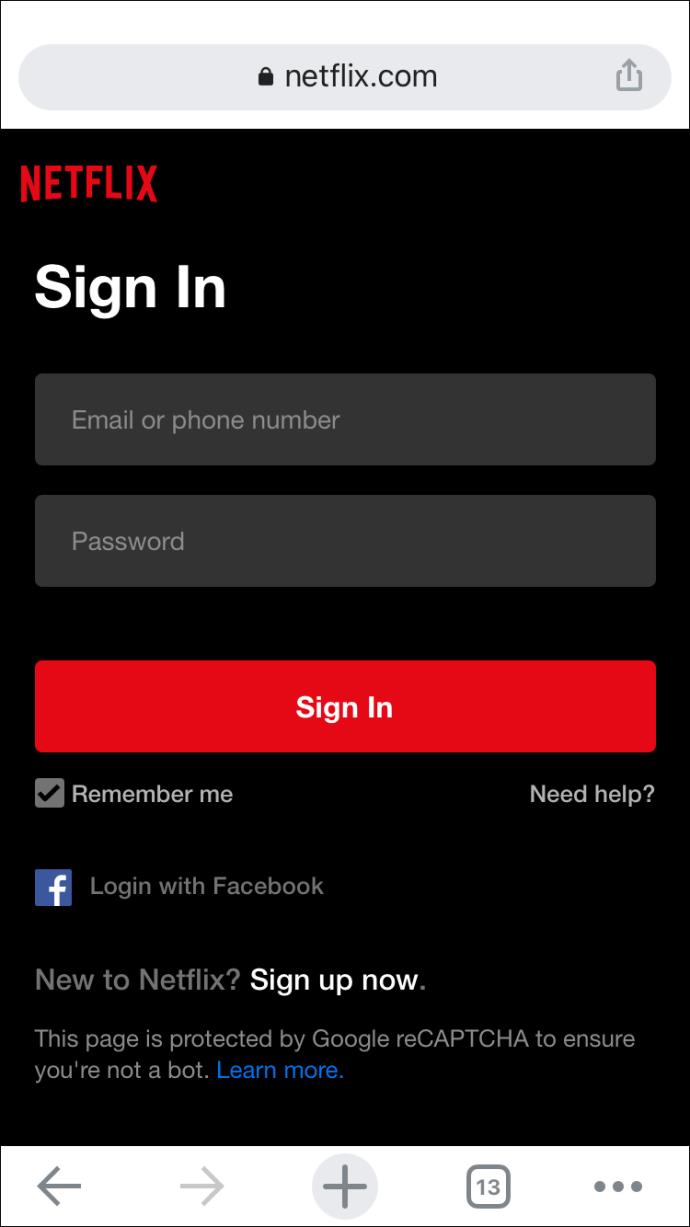

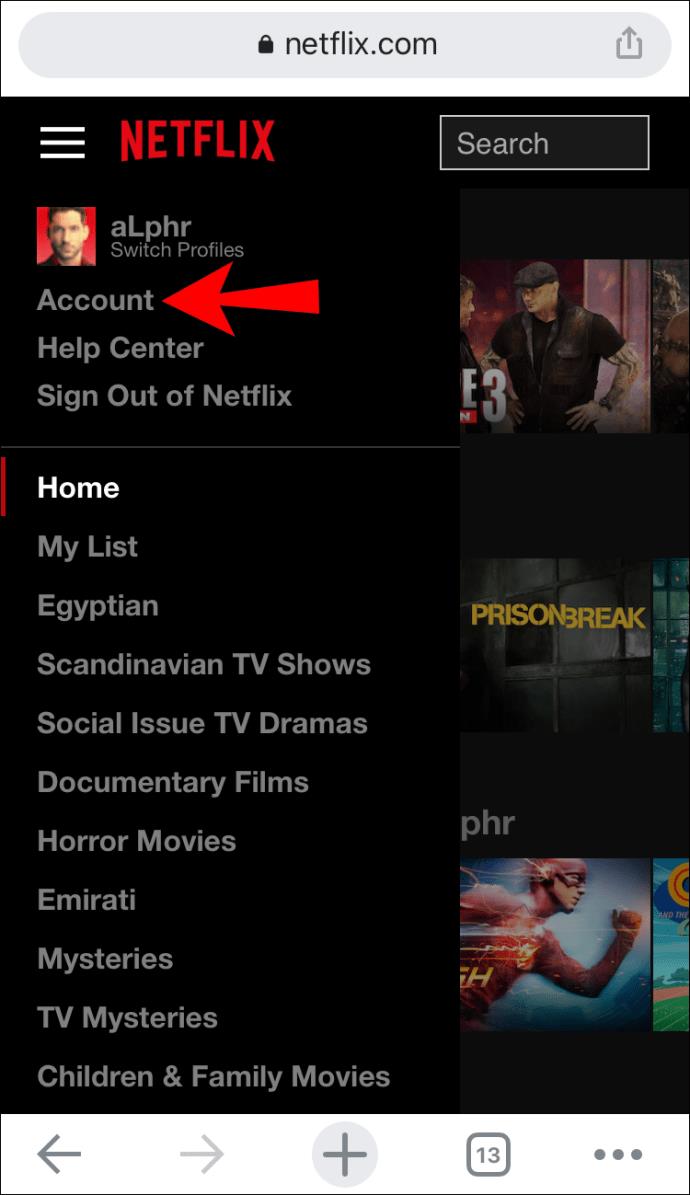
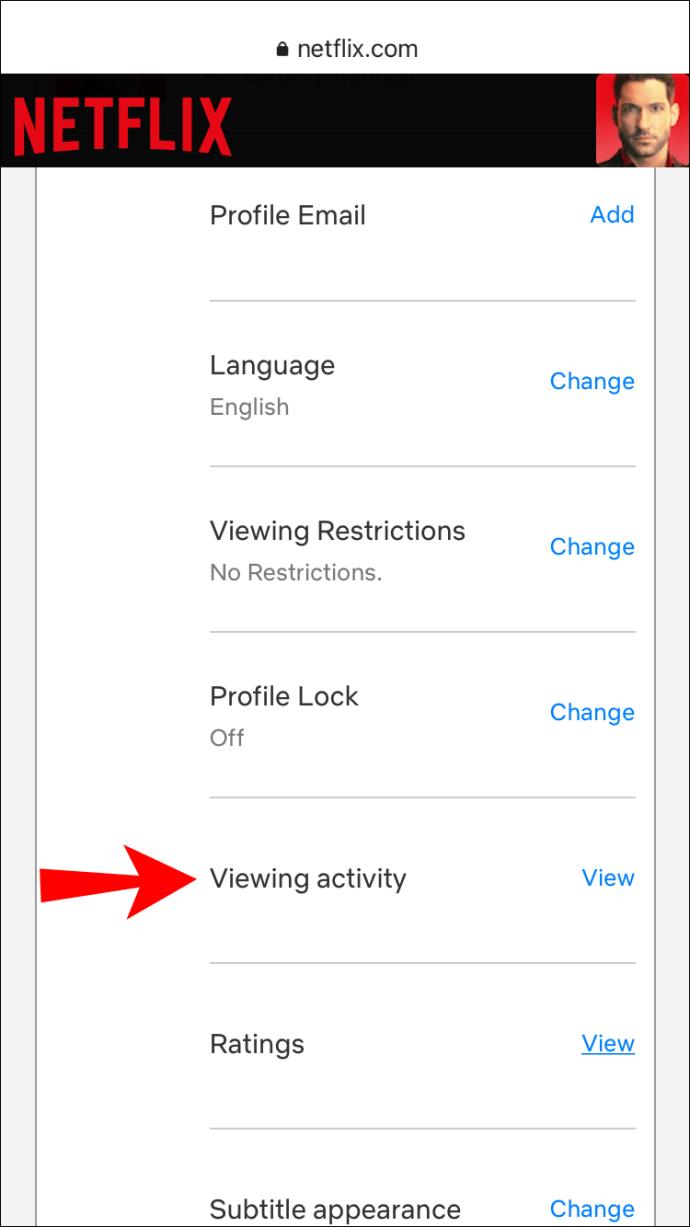
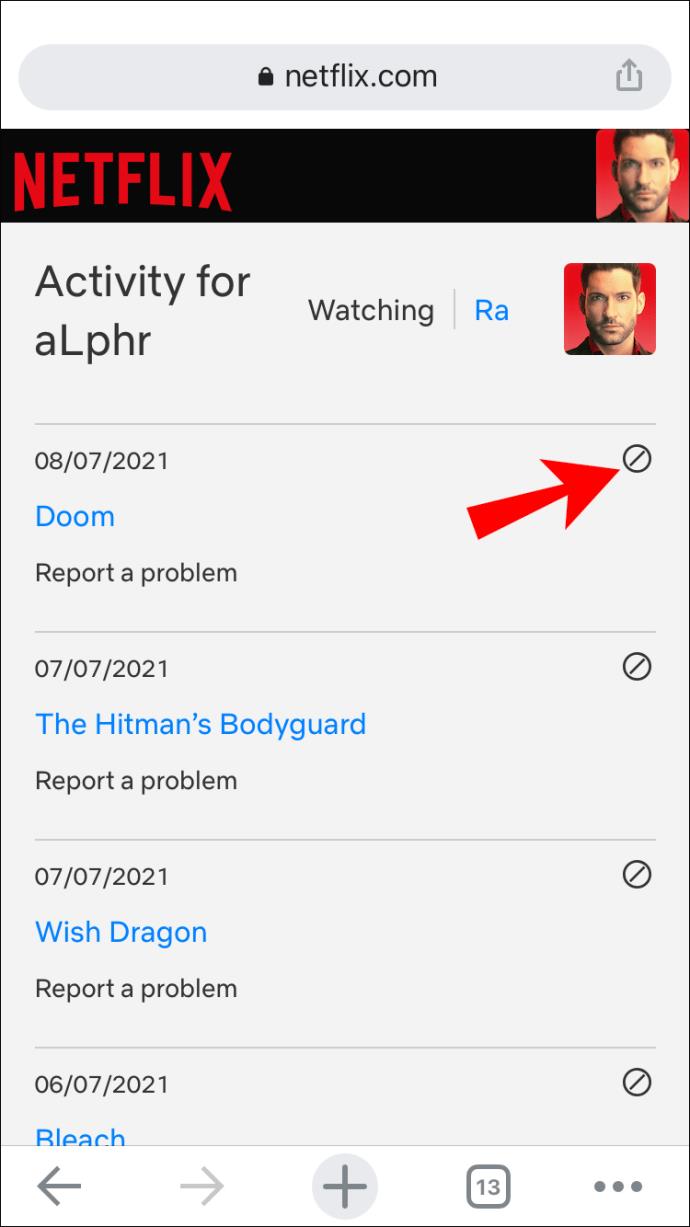
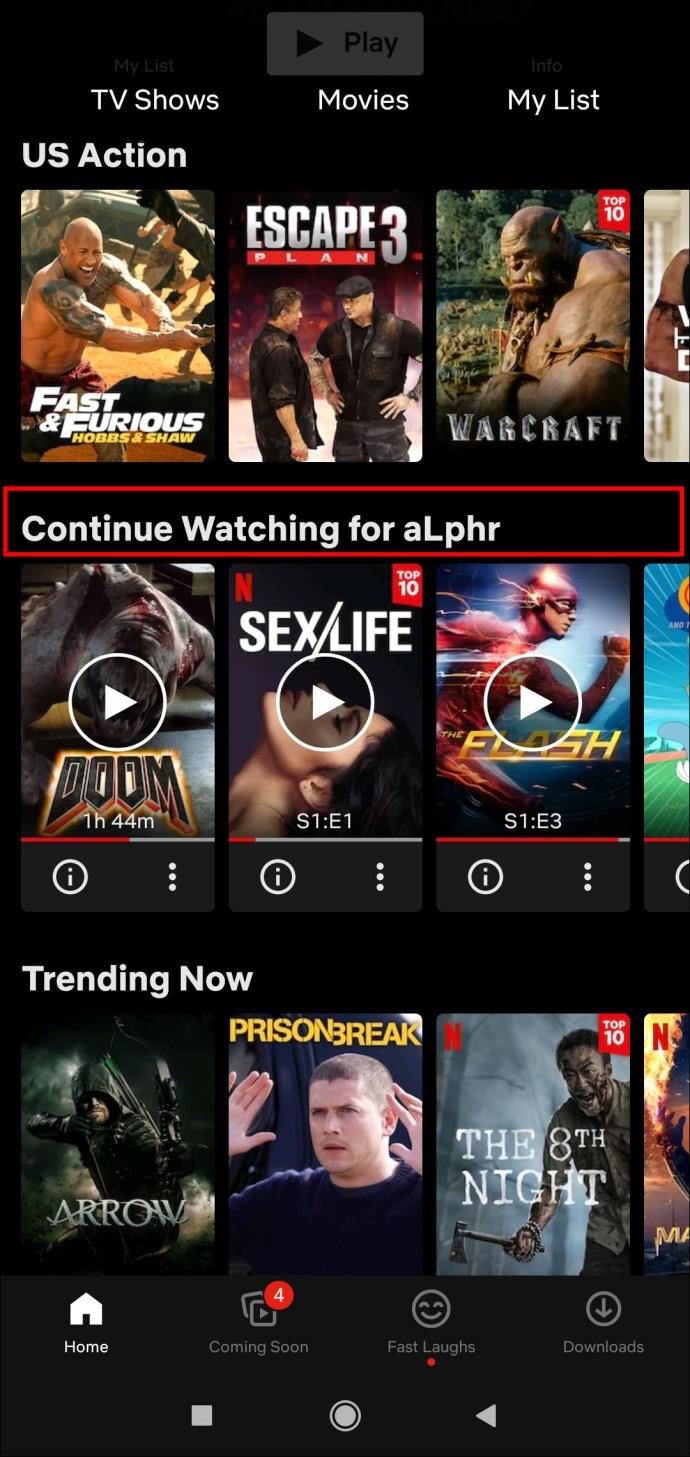
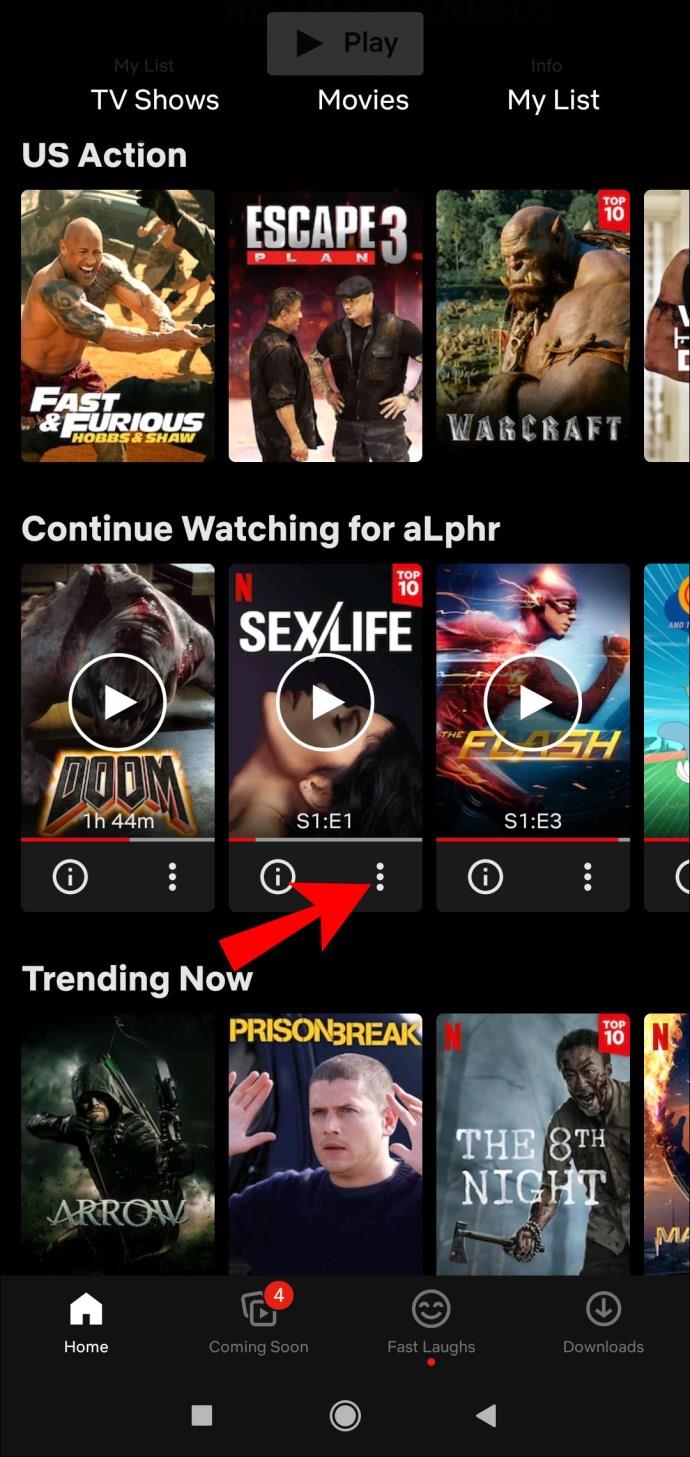

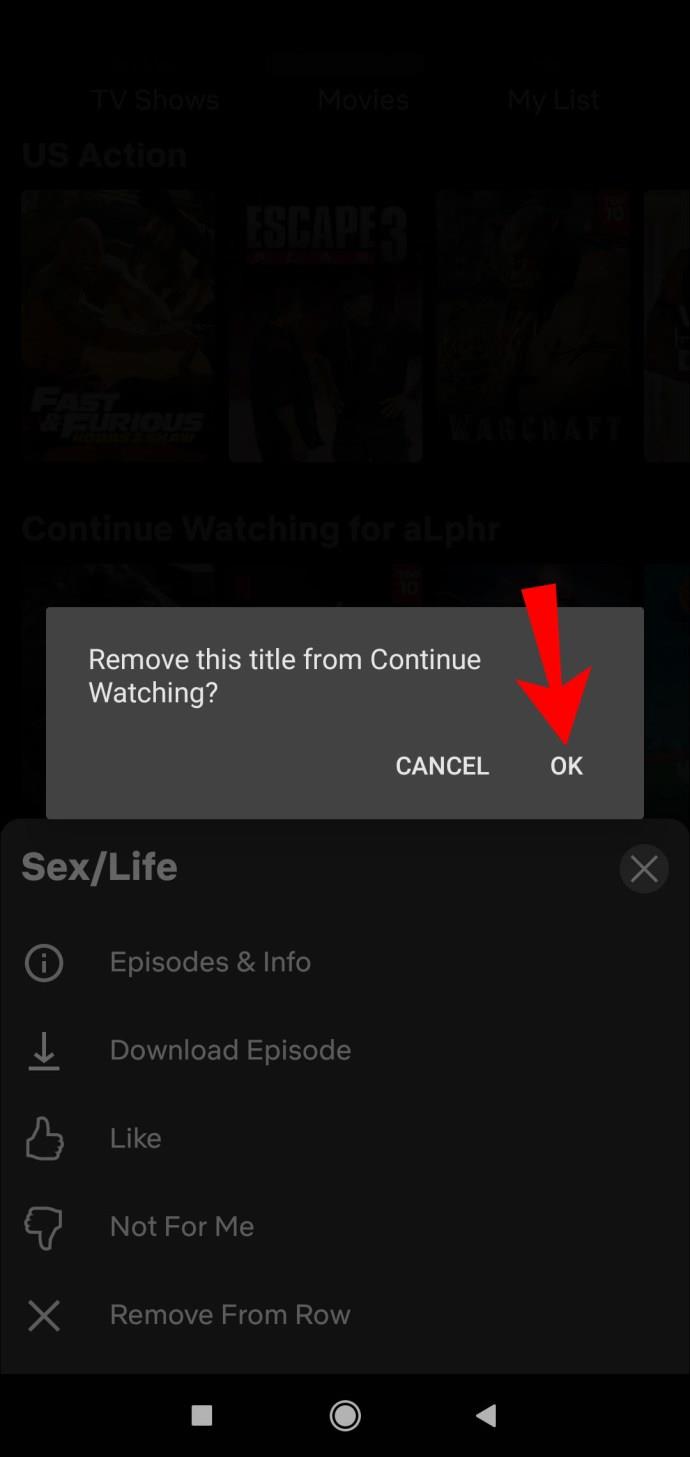
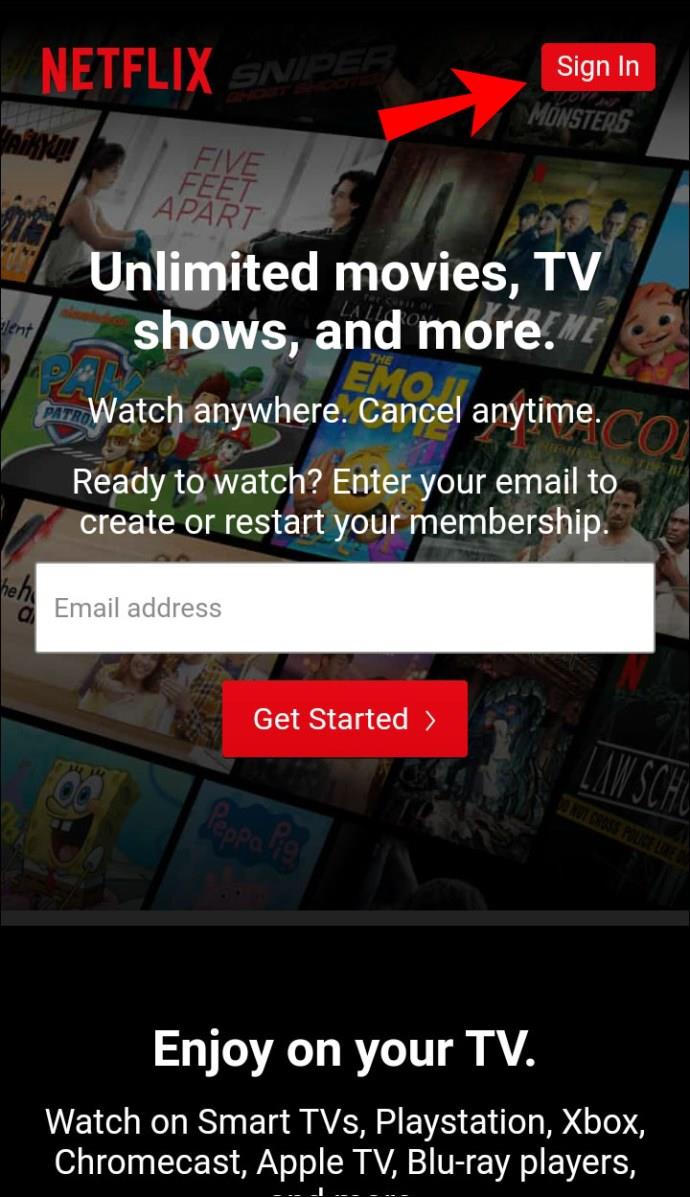

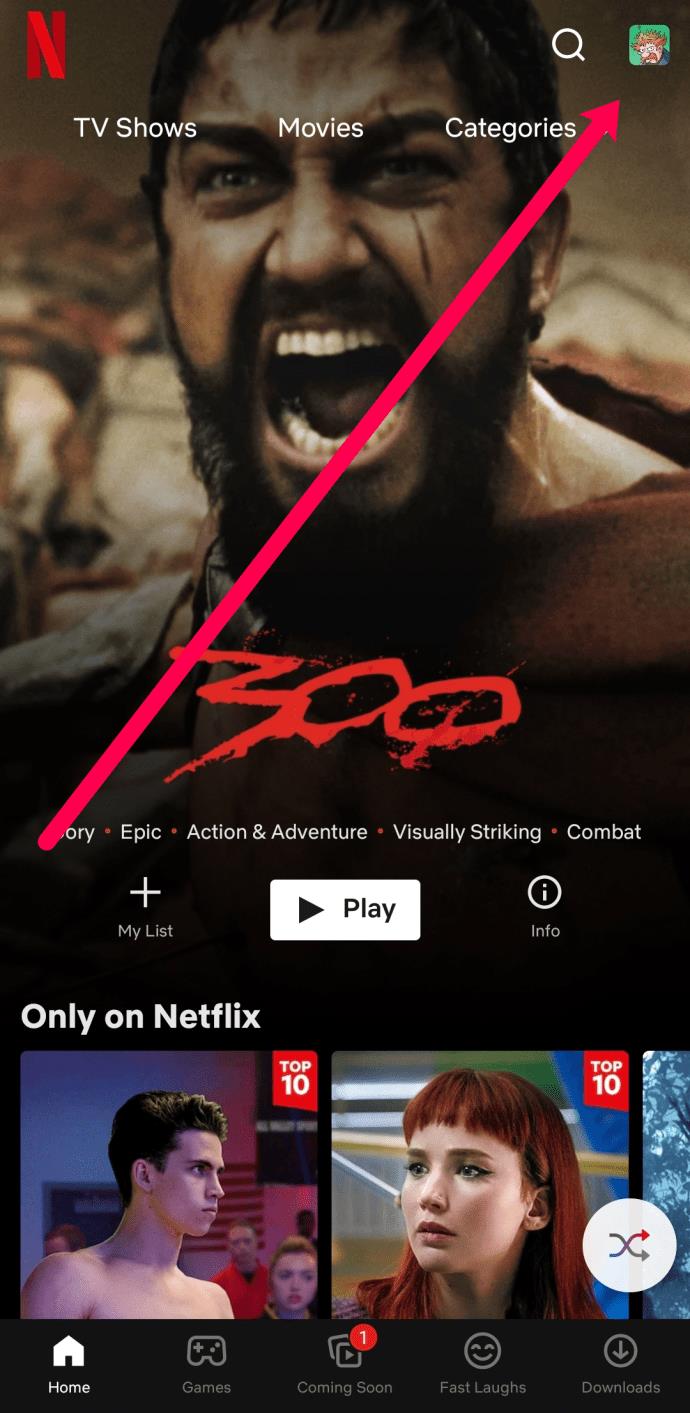
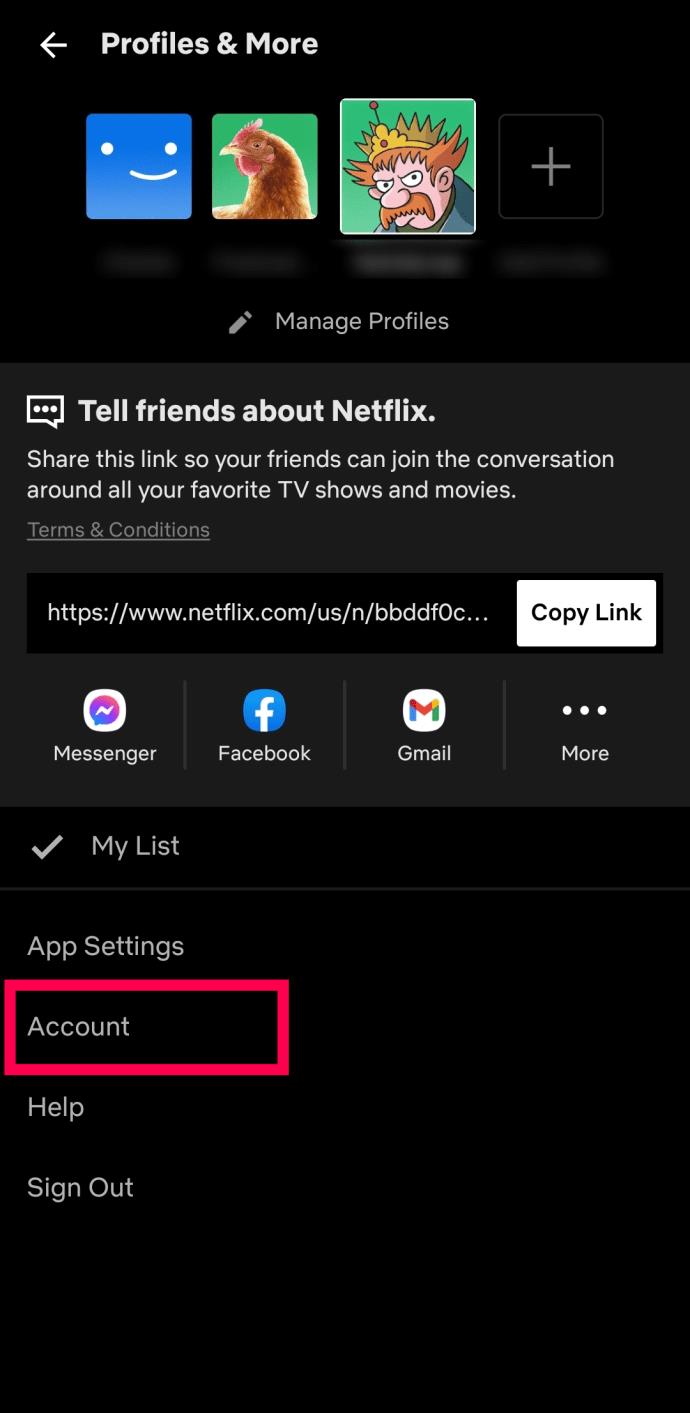
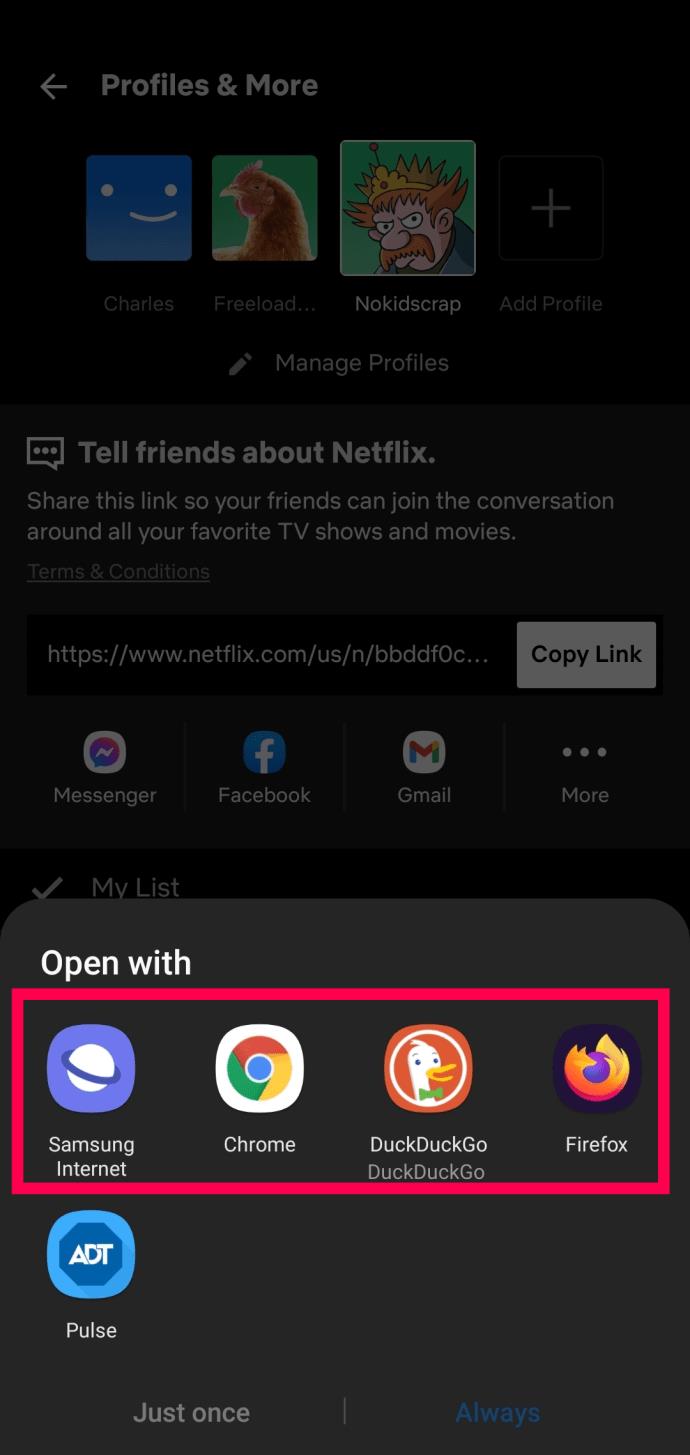
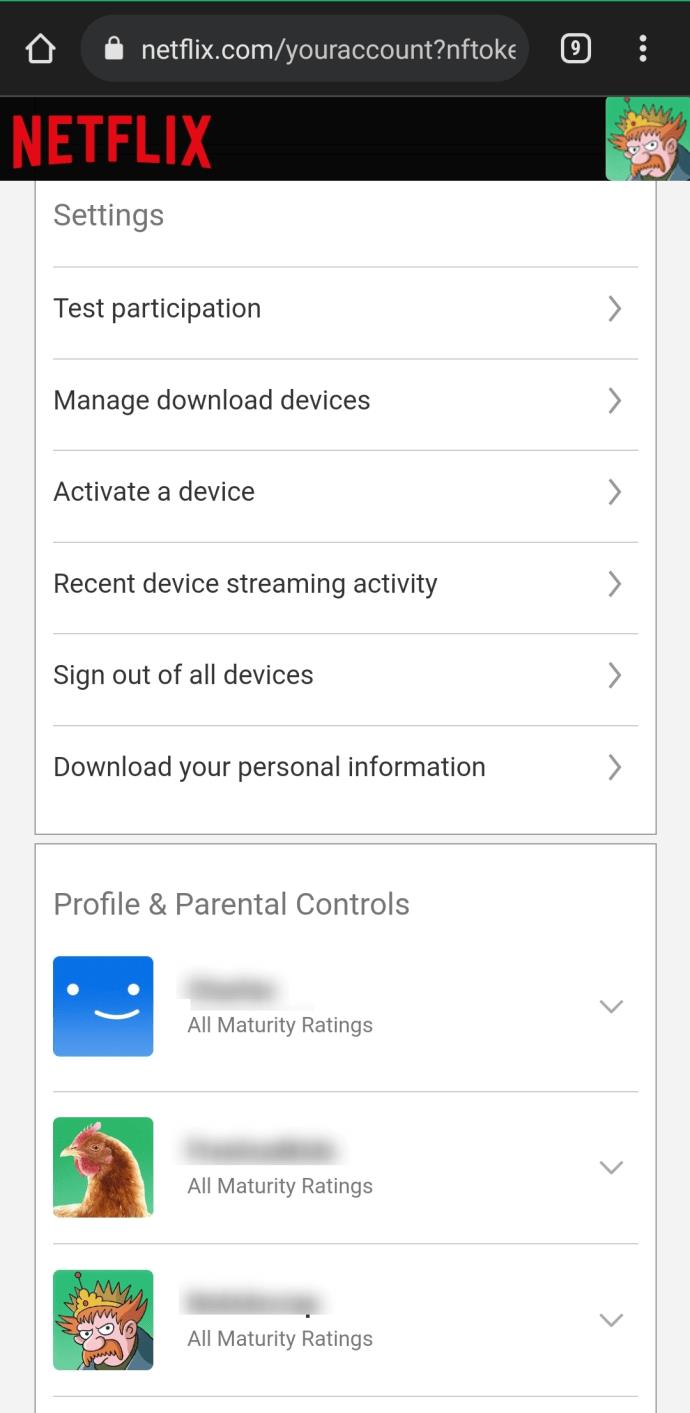
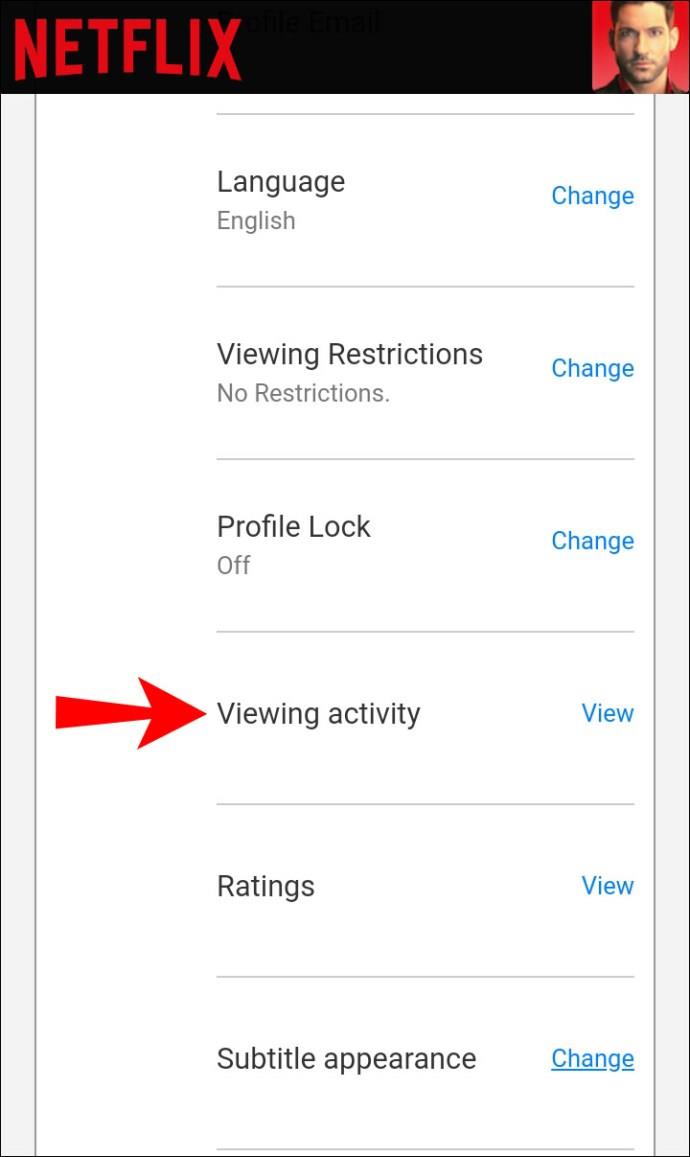
















![Cara Mengubah Bahasa Di Netflix [Semua Perangkat] Cara Mengubah Bahasa Di Netflix [Semua Perangkat]](https://img.webtech360.com/resources6/s2/image-5188-0605161802346.jpg)


